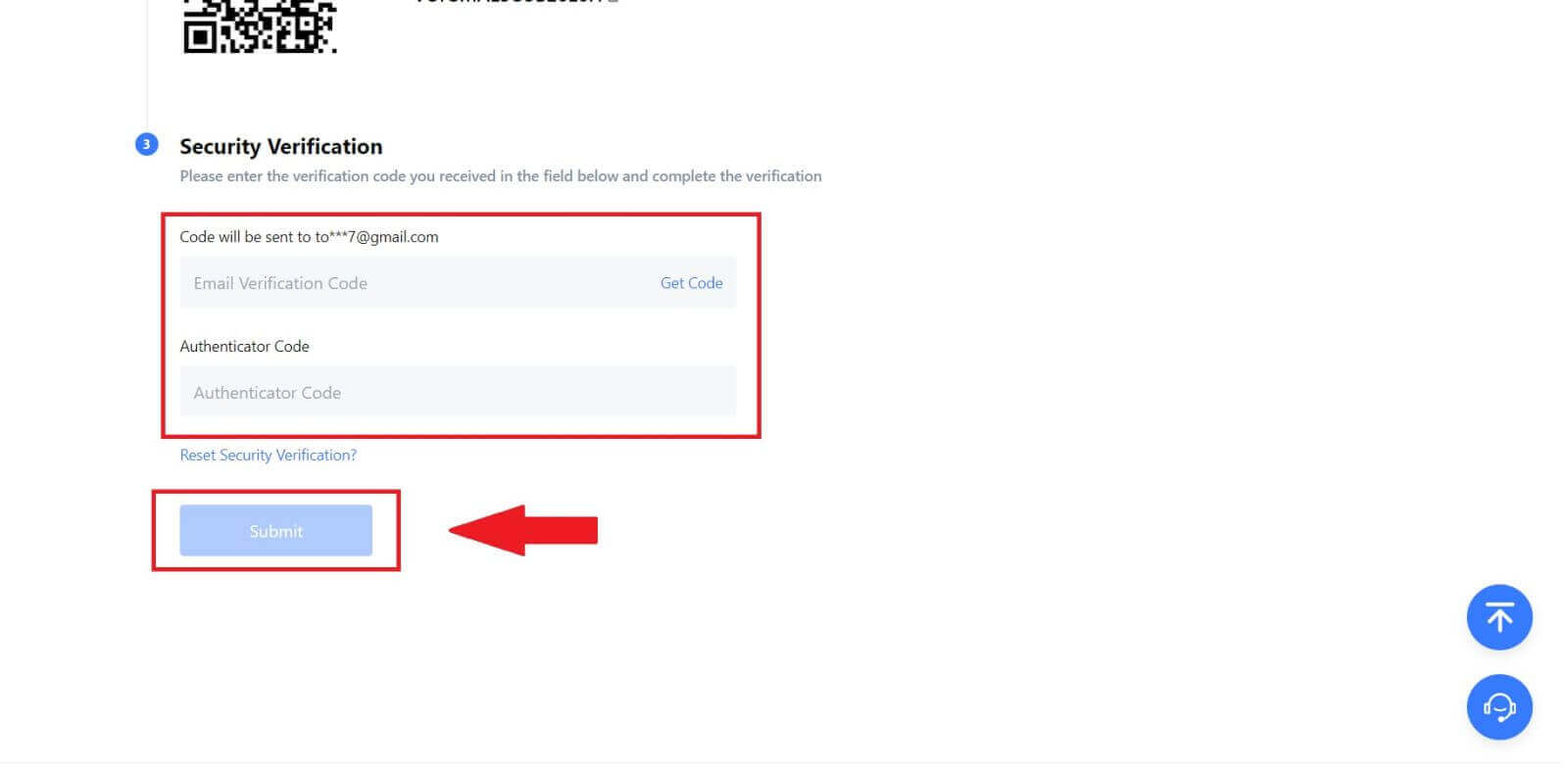MEXCге кантип кирсе болот

Email же телефон номери аркылуу MEXC эсебине кантип кирсе болот
1-кадам: Кирүү
Башкы беттеги MEXC веб-сайтына өтүңүз , " Кирүү/Катталуу " баскычын табыңыз жана чыкылдатыңыз. Ал адатта барактын жогорку оң бурчунда жайгашкан. 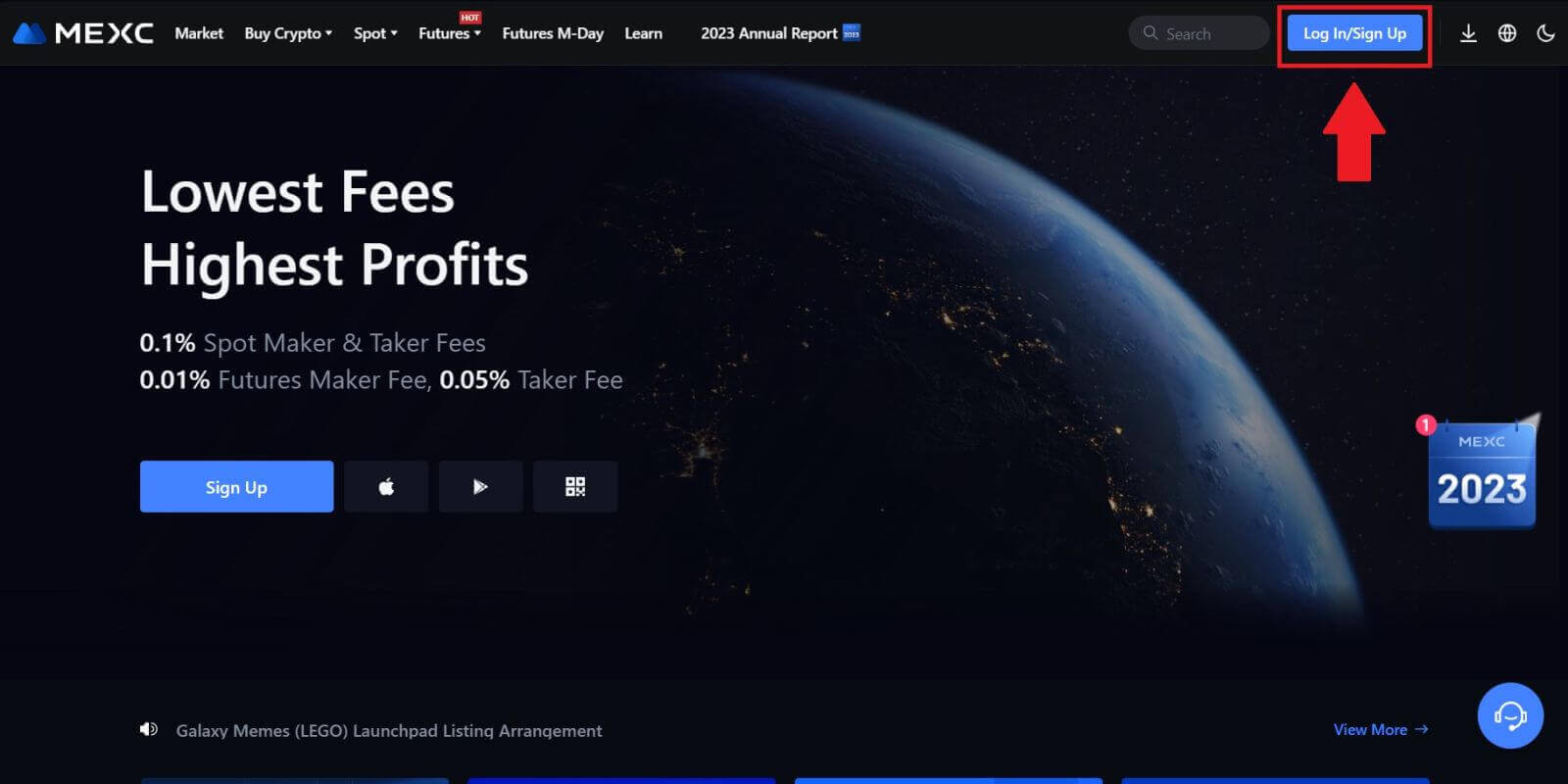 2-кадам: Электрондук почта дарегиңиз же телефон номериңиз менен кириңиз
2-кадам: Электрондук почта дарегиңиз же телефон номериңиз менен кириңиз
. Кирүү бетинде [Электрондук почта] же [Телефон номери] , жана каттоо учурунда көрсөткөн сырсөзүңүздү киргизиңиз. "Кирүү" баскычын басыңыз. 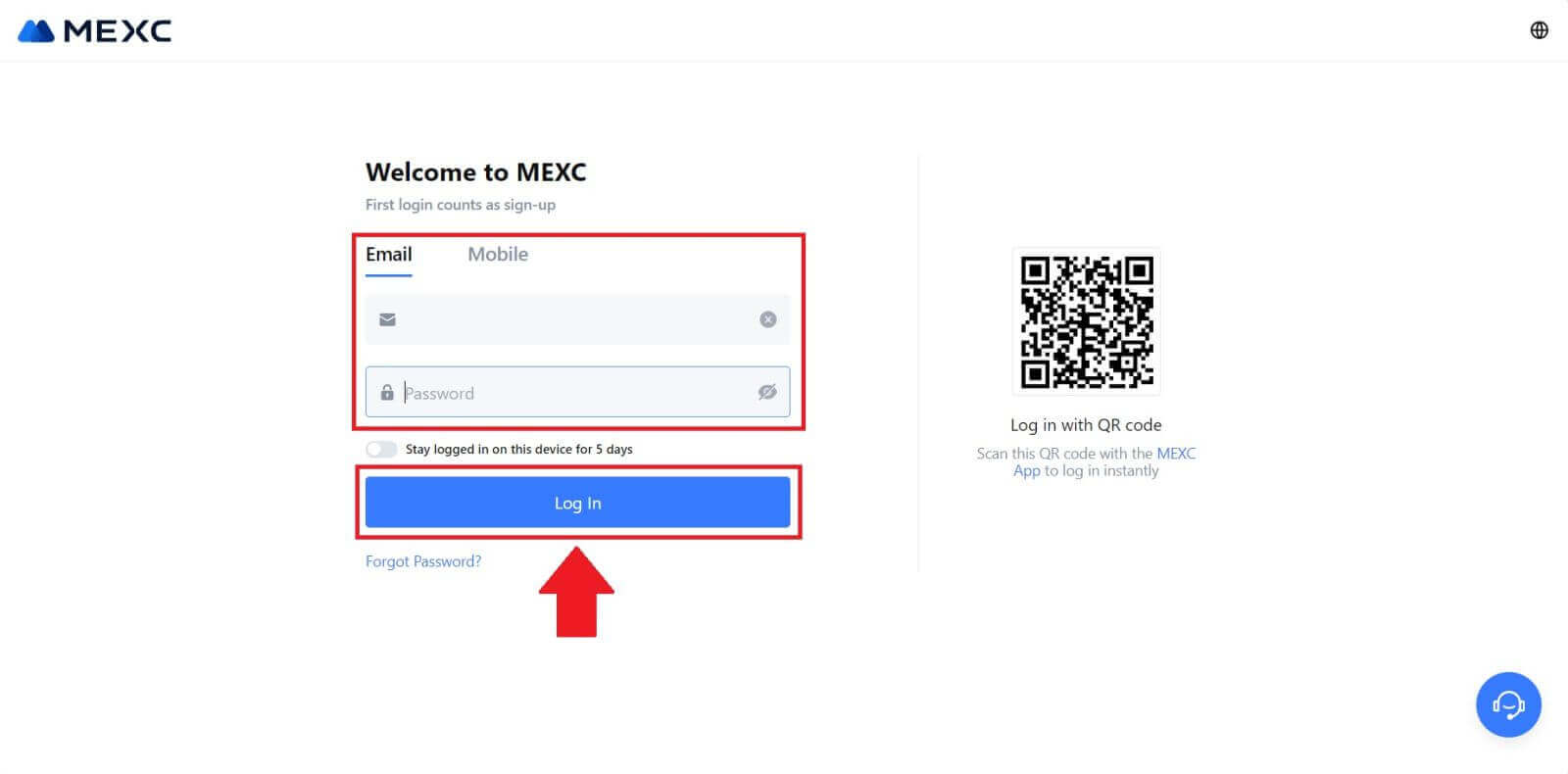
2. Электрондук почтаңызга же телефонуңузга 6 сандан турган текшерүү кодун аласыз. Текшерүү кодун киргизип, "Ырастоо" баскычын басыңыз.3 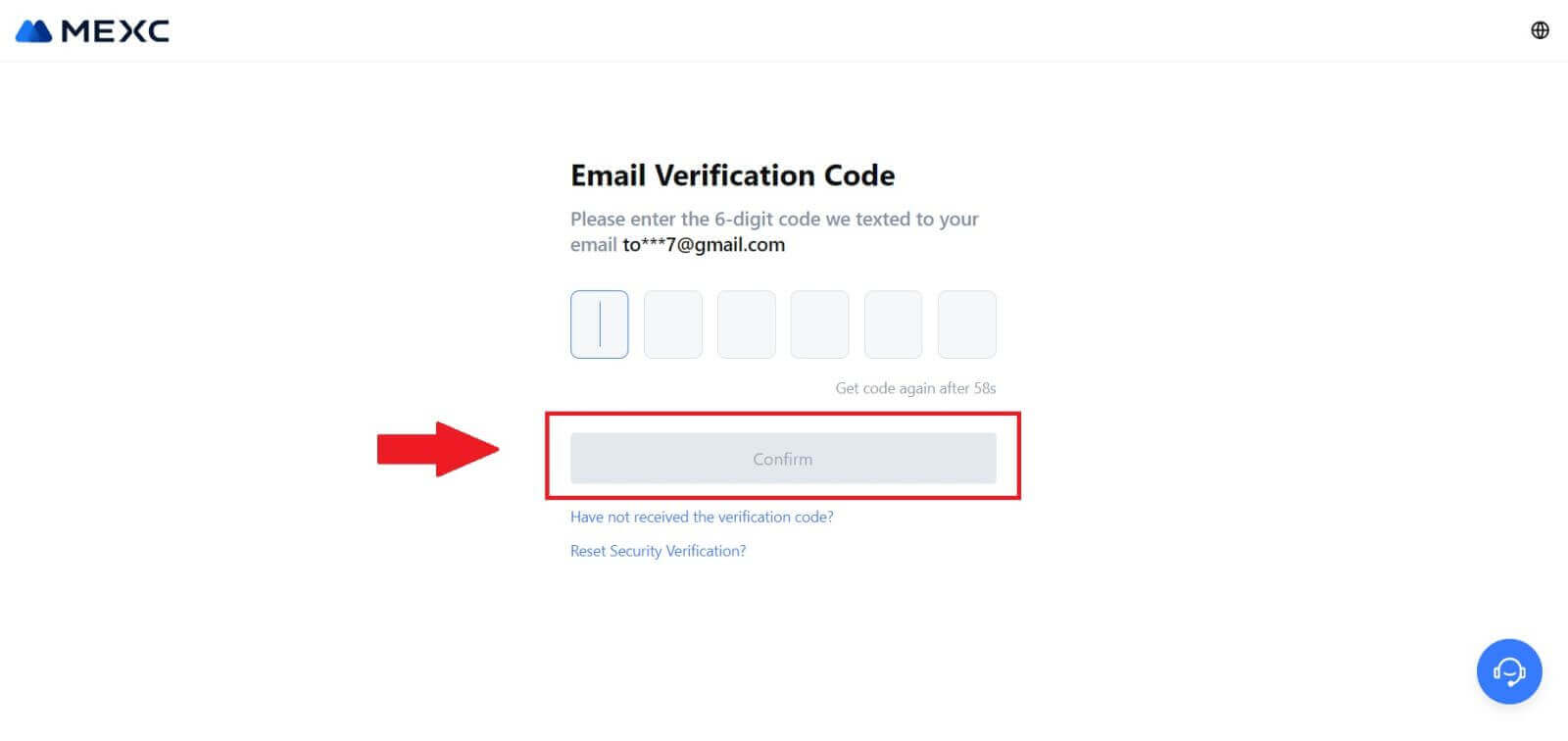
-кадам: MEXC Каттоо эсебиңизге кириңиз
Туура текшерүү кодун киргизгенден кийин, сиз соода үчүн MEXC эсебиңизди ийгиликтүү колдоно аласыз. 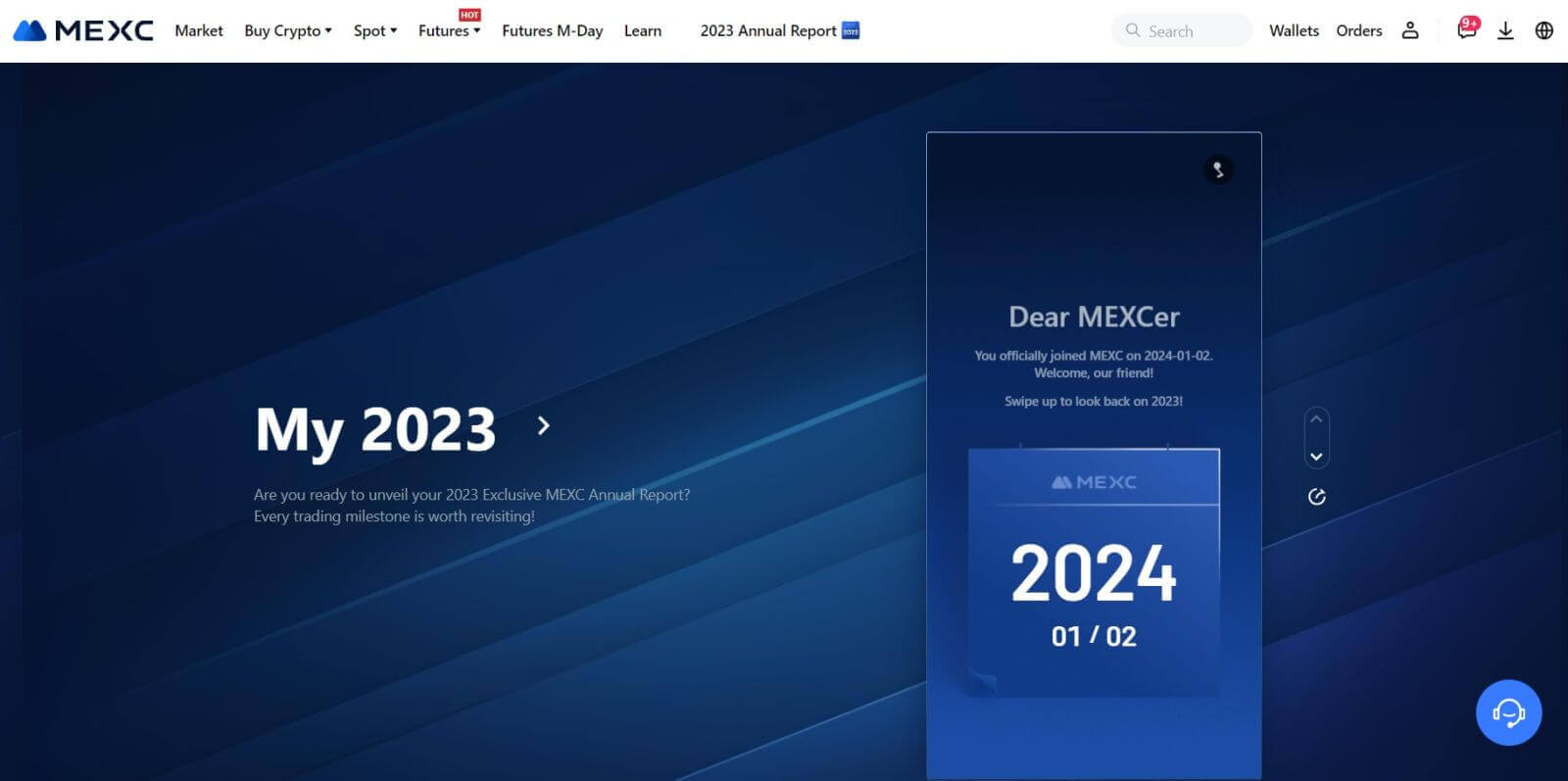
Google аркылуу MEXC эсебине кантип кирсе болот
1-кадам: Кирүү
MEXC веб-сайтына өтүңүз , башкы бетте, жайгашкан жерди таап, " Кирүү/Катталуу " баскычын басыңыз . Ал, адатта, барактын жогорку оң бурчунда жайгашкан. 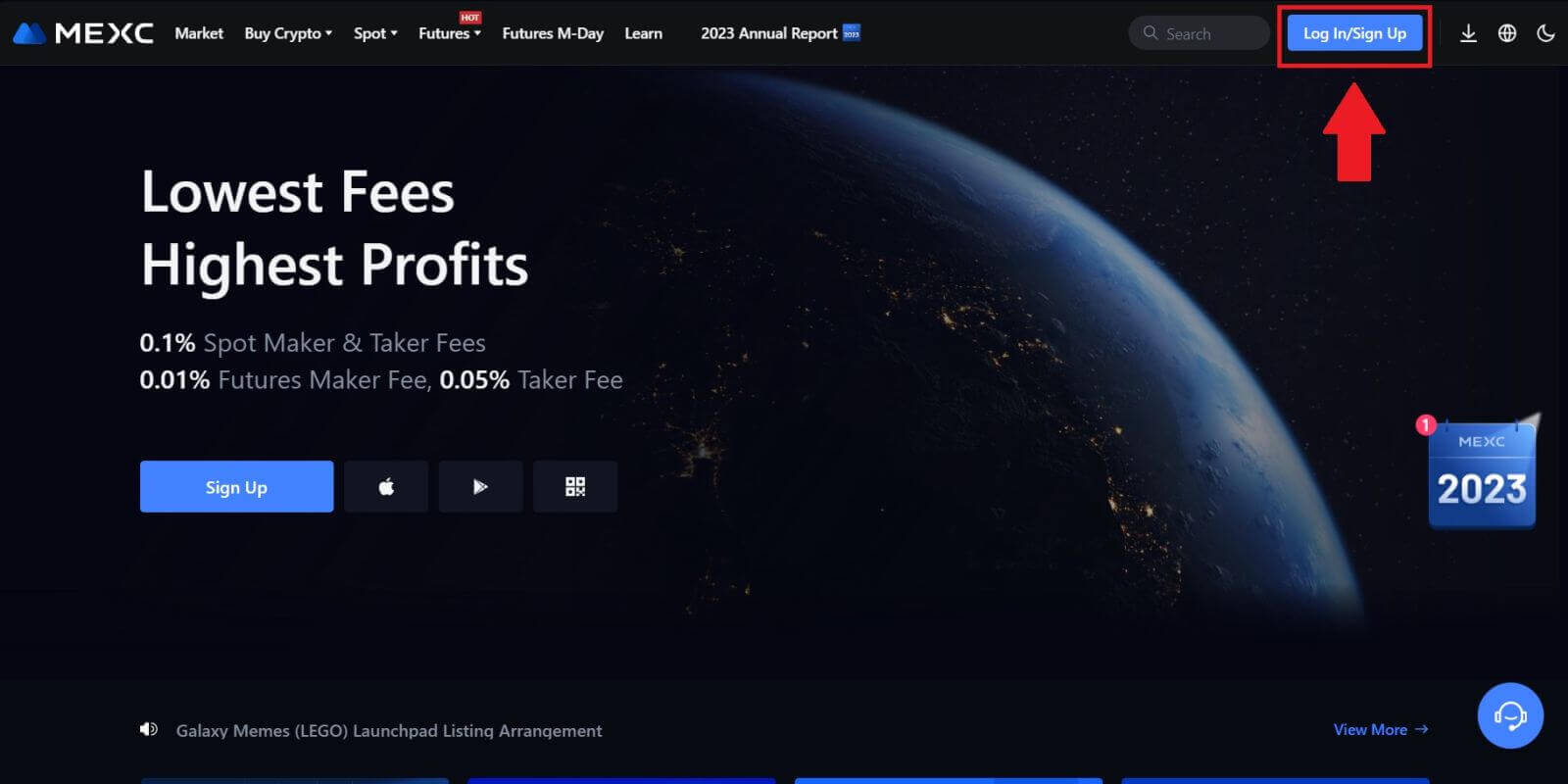 2-кадам: "Google менен кирүүнү" тандаңыз
2-кадам: "Google менен кирүүнү" тандаңыз
Кирүү бетинде сиз ар кандай кирүү параметрлерин табасыз. Издеп, "Google" баскычын тандаңыз. 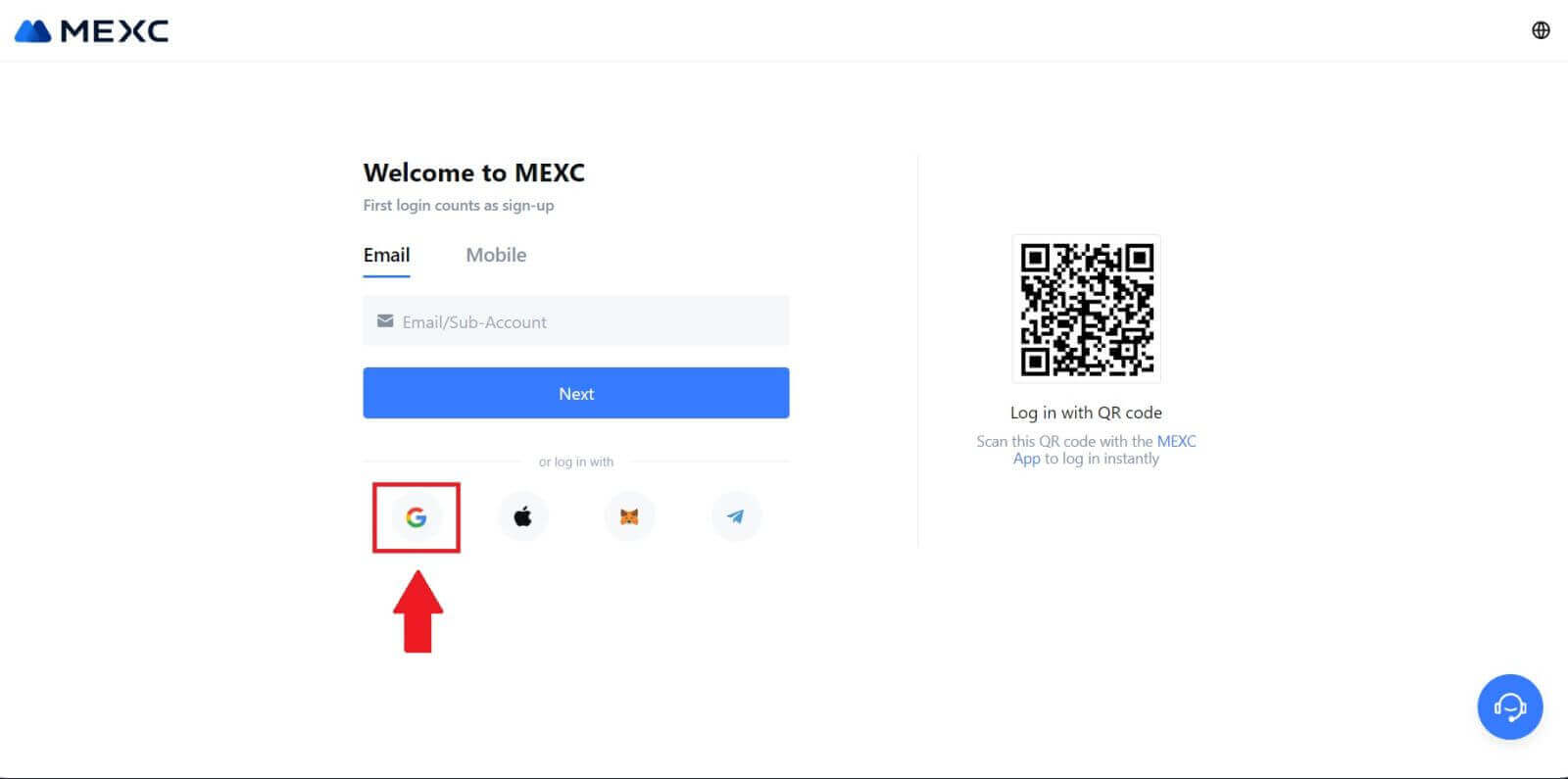 3-кадам: Google Каттоо эсебиңизди тандаңыз
3-кадам: Google Каттоо эсебиңизди тандаңыз
1. Жаңы терезе же калкыма терезе пайда болот, сиз киргиңиз келген Google аккаунтун киргизип, [Кийинки] баскычын басыңыз. 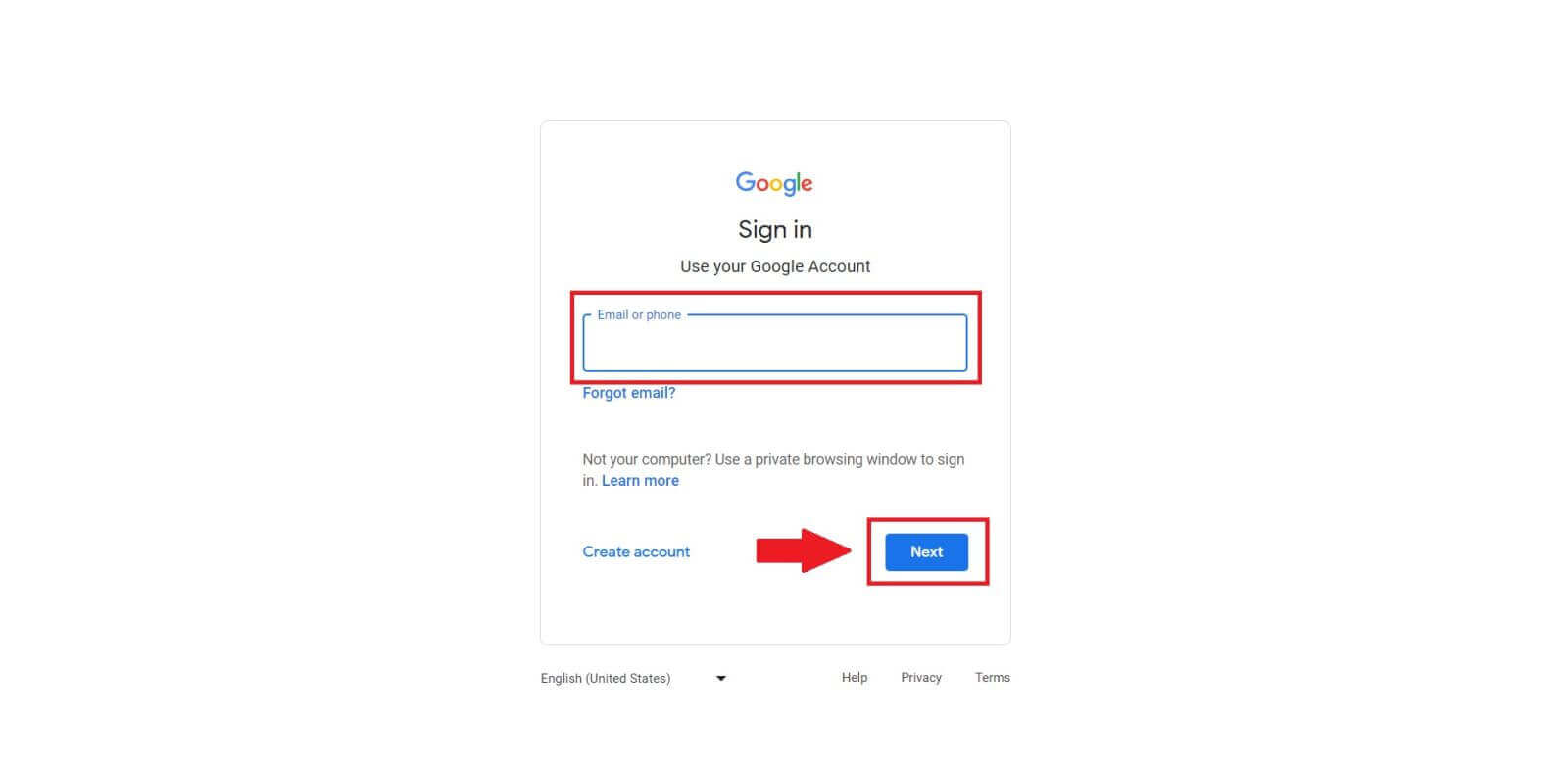
2. Сырсөзүңүздү киргизип, [Кийинки] баскычын басыңыз. 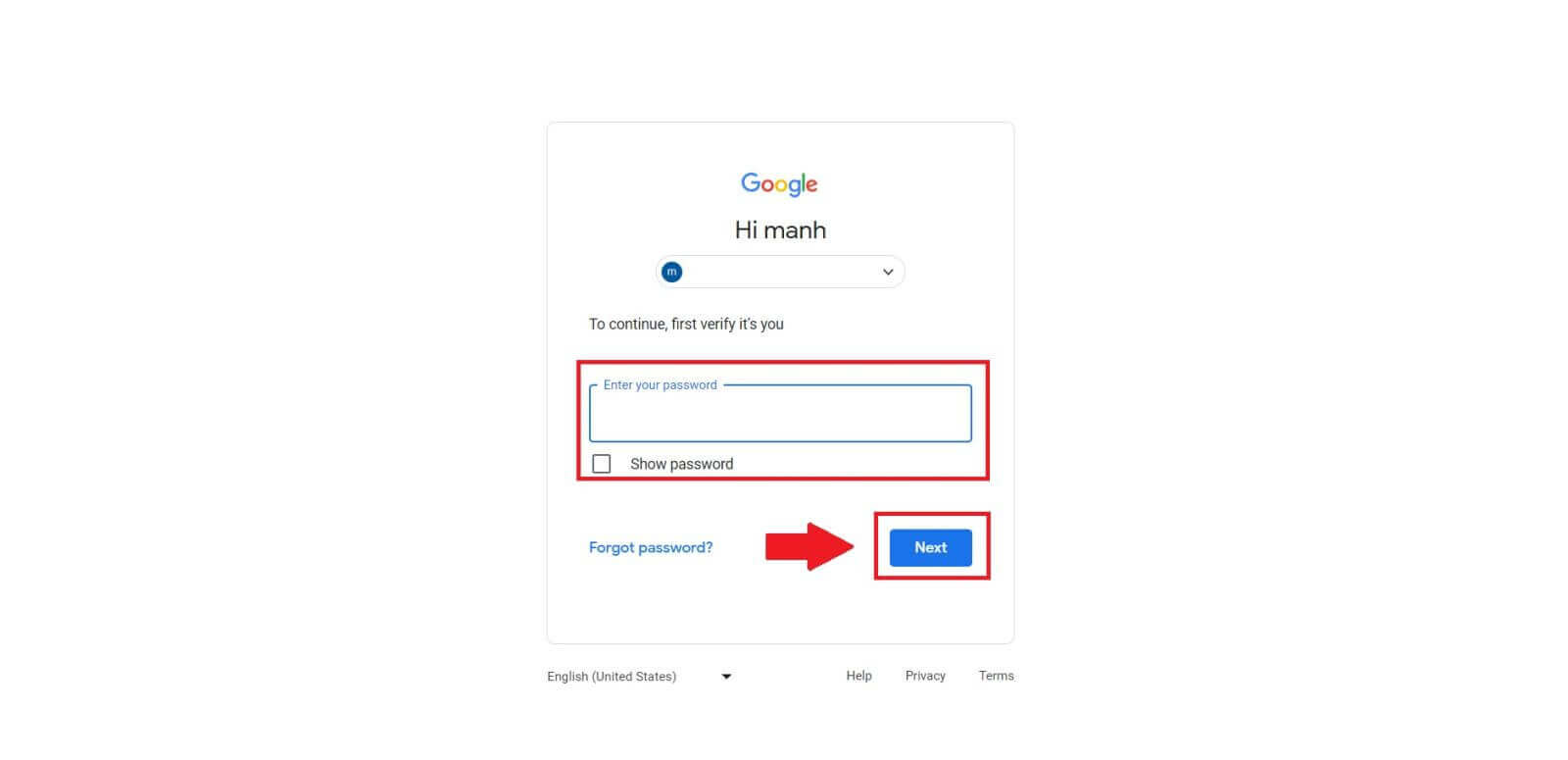 4-кадам: Уруксат берүү
4-кадам: Уруксат берүү
Google каттоо эсебиңизди тандагандан кийин, сизден MEXCге Google каттоо эсебиңизге байланышкан белгилүү бир маалыматка кирүүгө уруксат суралышы мүмкүн. Уруксаттарды карап чыгып, иштетүү үчүн [Ырастоо] баскычын басыңыз. 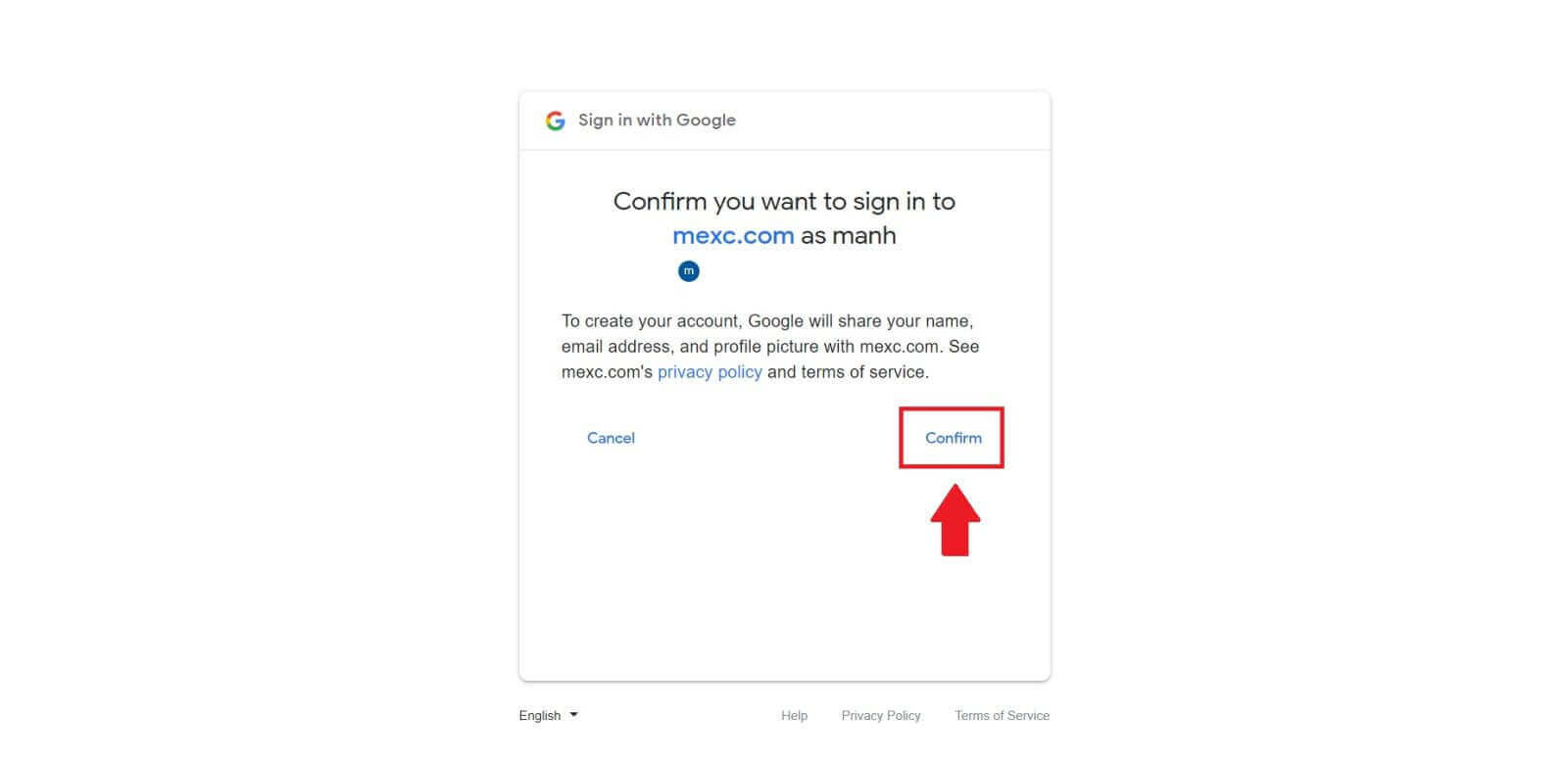 5-кадам: MEXC каттоо эсебиңизге кириңиз
5-кадам: MEXC каттоо эсебиңизге кириңиз
Уруксат берилгенден кийин, сиз MEXC платформасына кайра багытталасыз. Сиз азыр Google эсептик дайындарыңызды колдонуп MEXC каттоо эсебиңизге кирдиңиз. 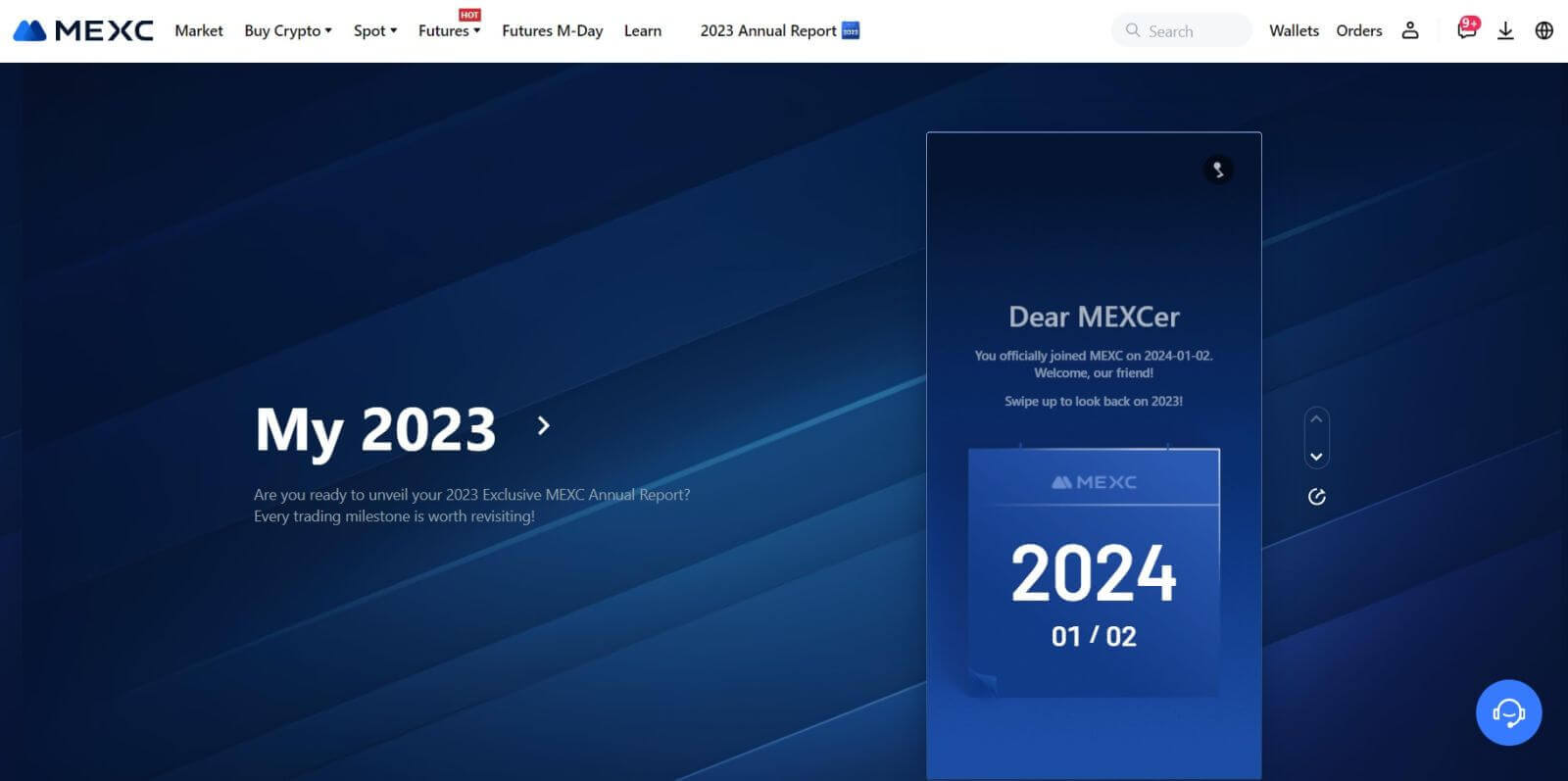
Apple аркылуу MEXC эсебине кантип кирсе болот
1-кадам: Кирүү
MEXC веб-сайтына өтүңүз , MEXC веб-сайтынын башкы бетинде, табыңыз жана " Кирүү/Катталуу " баскычын басыңыз, адатта жогорку оң бурчта жайгашкан. 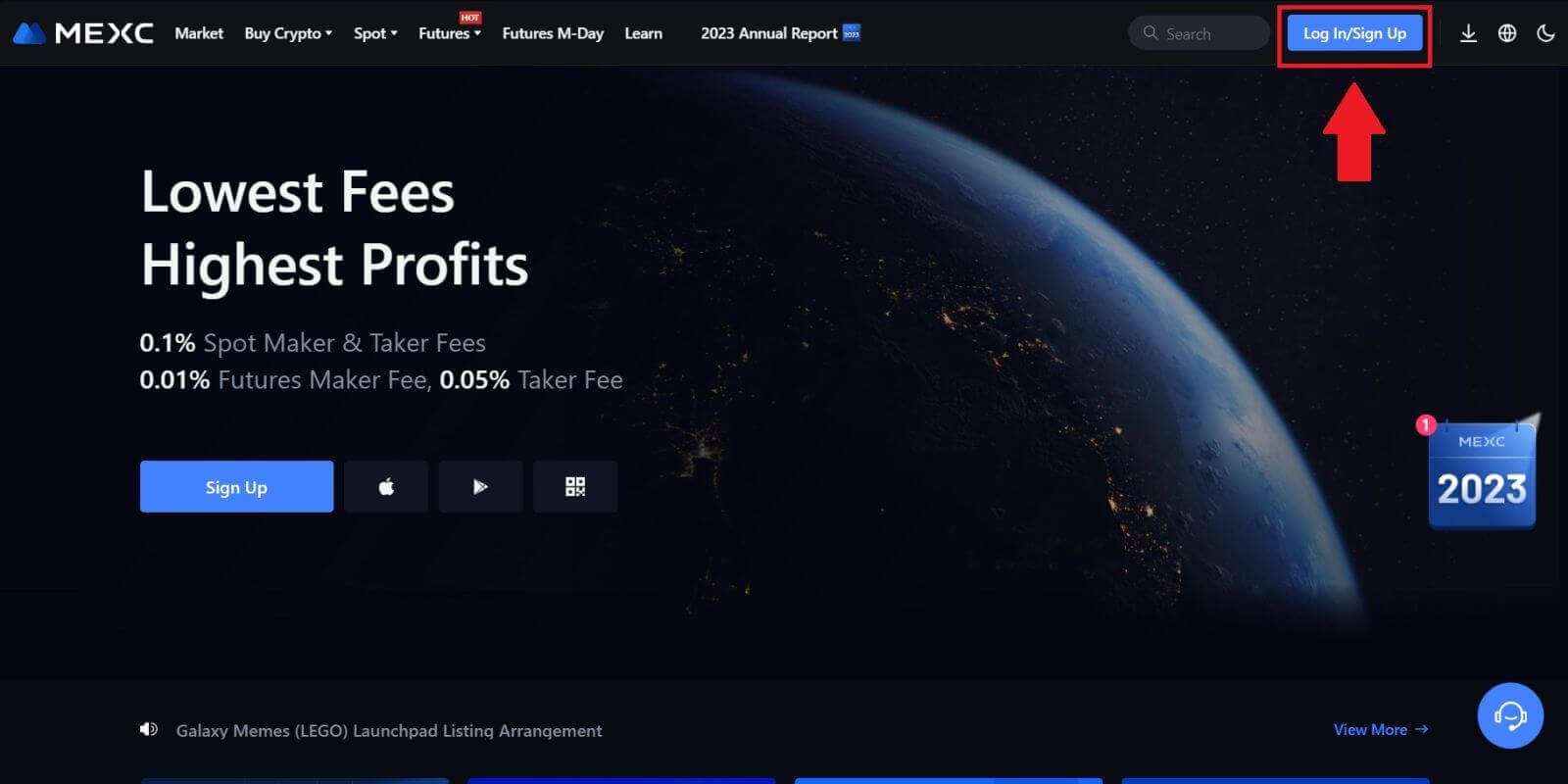 2-кадам: "Apple менен кирүүнү" тандаңыз
2-кадам: "Apple менен кирүүнү" тандаңыз
Кирүү бетинде кирүү параметрлеринин ичинен "Apple" баскычын издеп, тандаңыз. 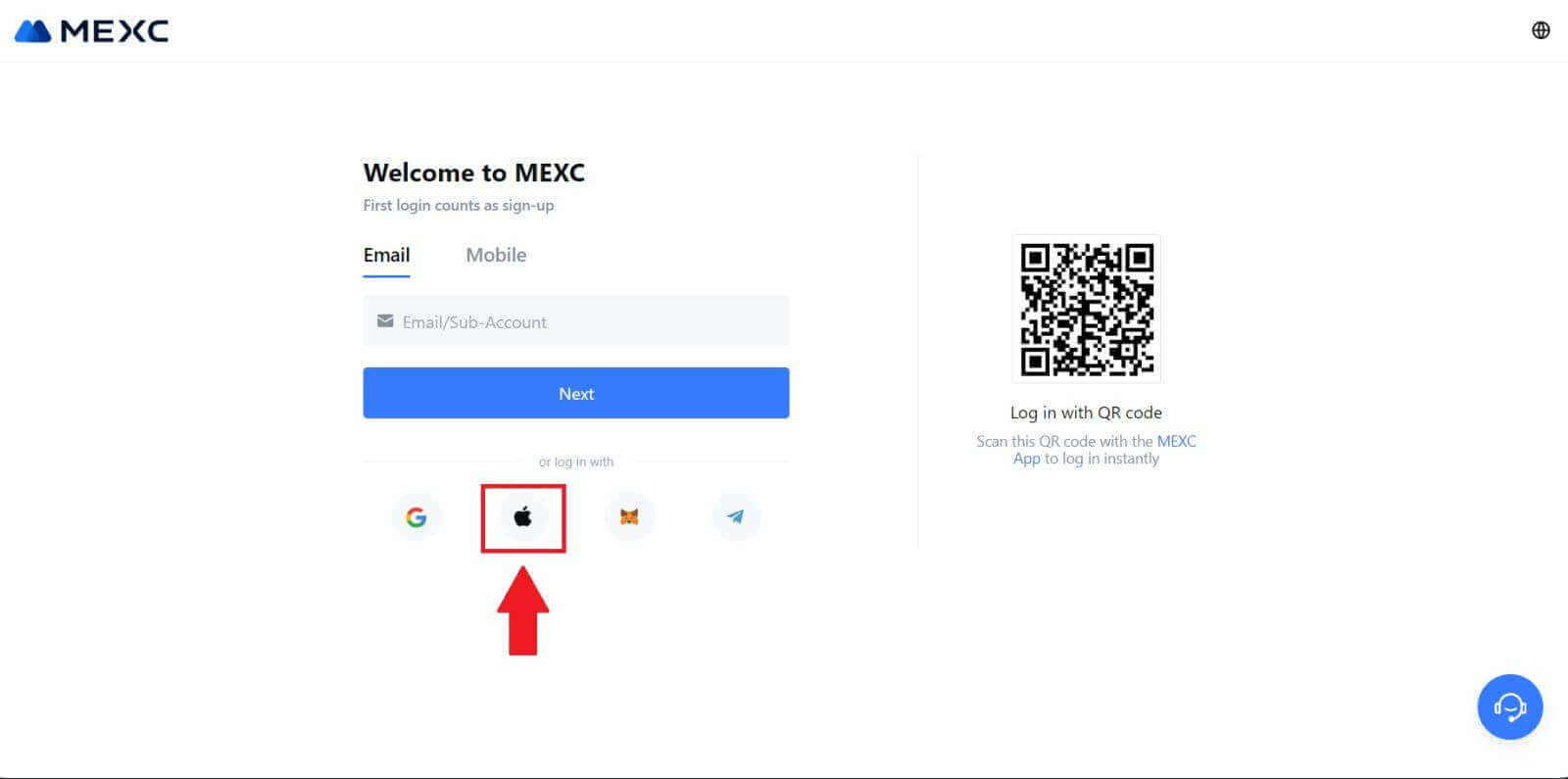 3-кадам: Apple ID менен кириңиз
3-кадам: Apple ID менен кириңиз
Жаңы терезе же калкыма терезе пайда болот, анда сизден Apple ID'ңиз менен кирүү сунушталат. Apple ID электрондук почта дарегиңизди жана сырсөзүңүздү киргизиңиз. 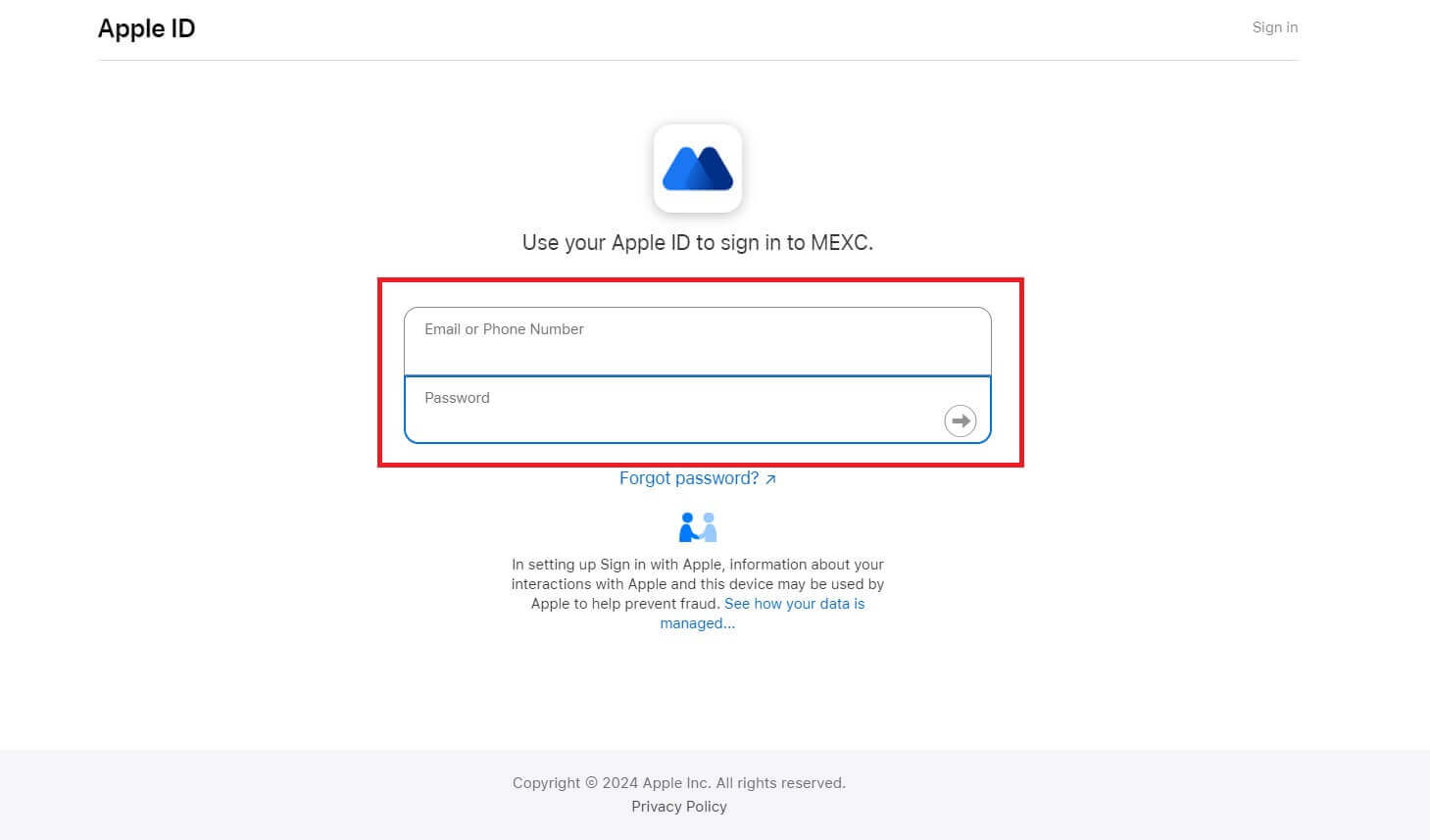 4-кадам: Уруксат берүү
4-кадам: Уруксат берүү
Apple ID менен MEXC колдонууну улантуу үчүн [Улантуу] чыкылдатыңыз . 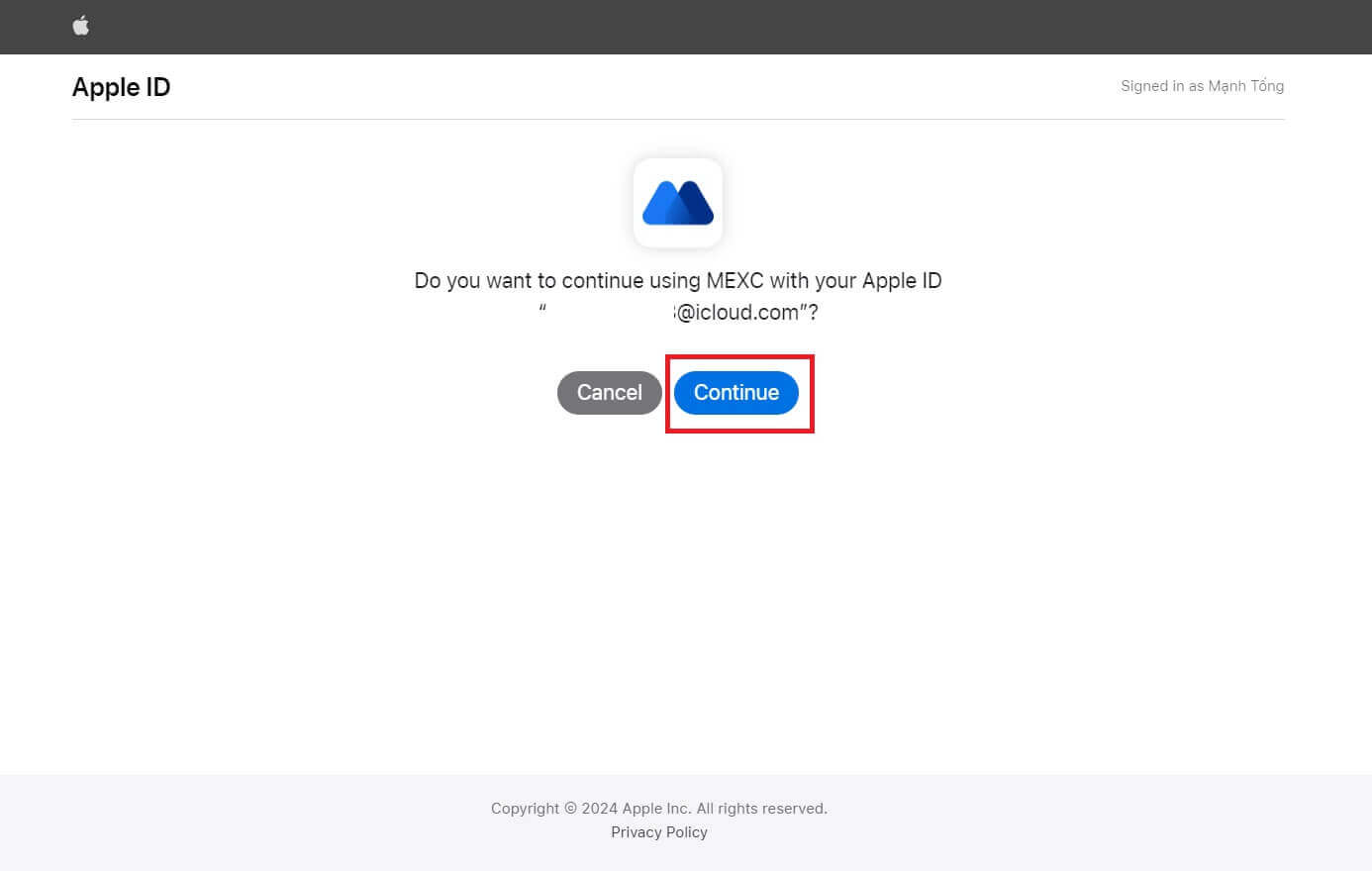 5-кадам: MEXC каттоо эсебиңизге кириңиз
5-кадам: MEXC каттоо эсебиңизге кириңиз
Уруксат берилгенден кийин, сиз MEXC платформасына кайра багытталасыз, Apple эсептик дайындарыңыз менен аккаунтуңузга киресиз. 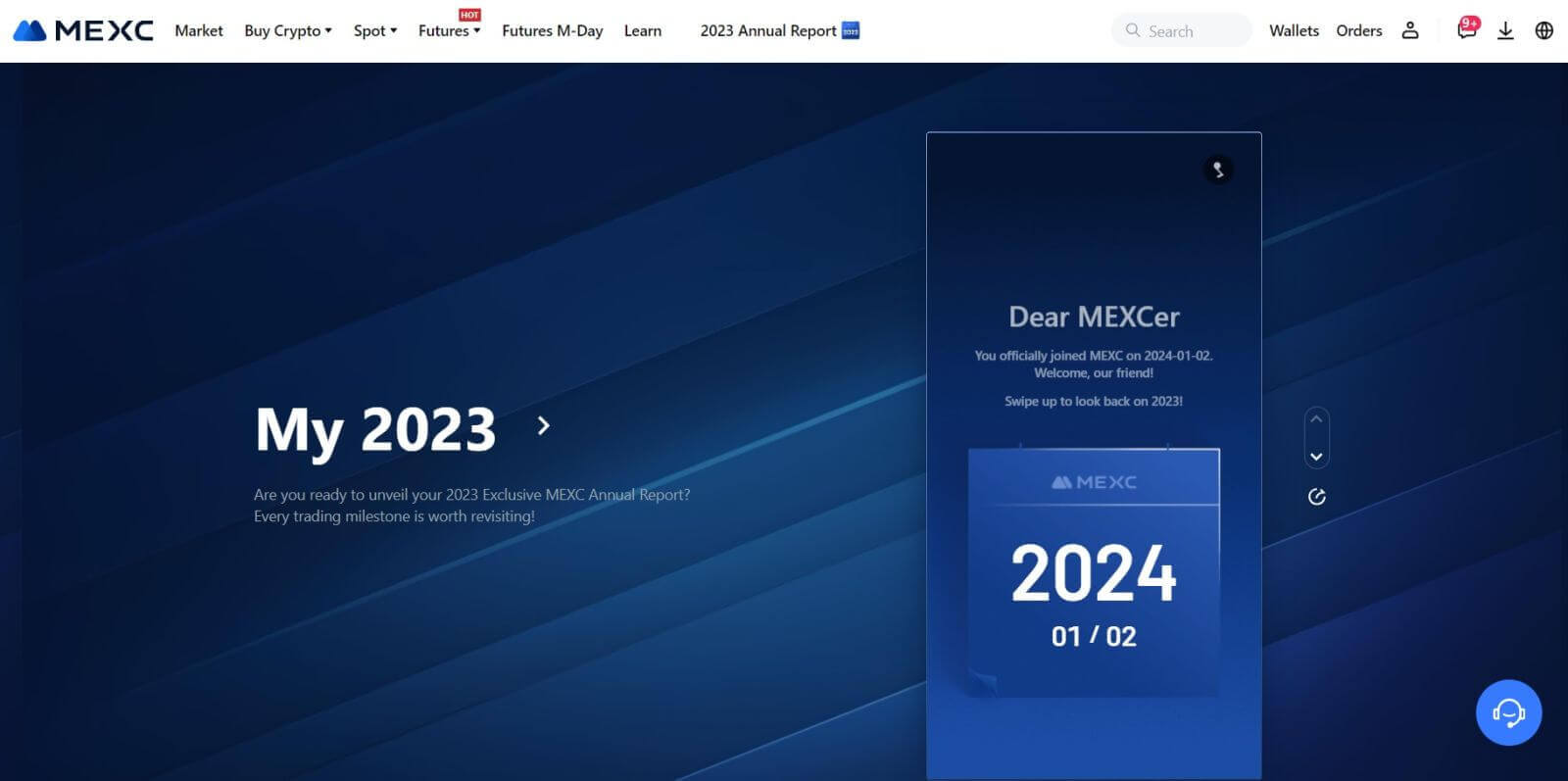
Telegram аркылуу MEXC эсебине кантип кирсе болот
1-кадам: Кирүү
MEXC веб-сайтына өтүңүз , MEXC веб-сайтынын башкы бетинде, адатта жогорку оң бурчта жайгашкан " Кирүү/Катталуу " баскычын таап , чыкылдатыңыз жана улантуу үчүн аны басыңыз. 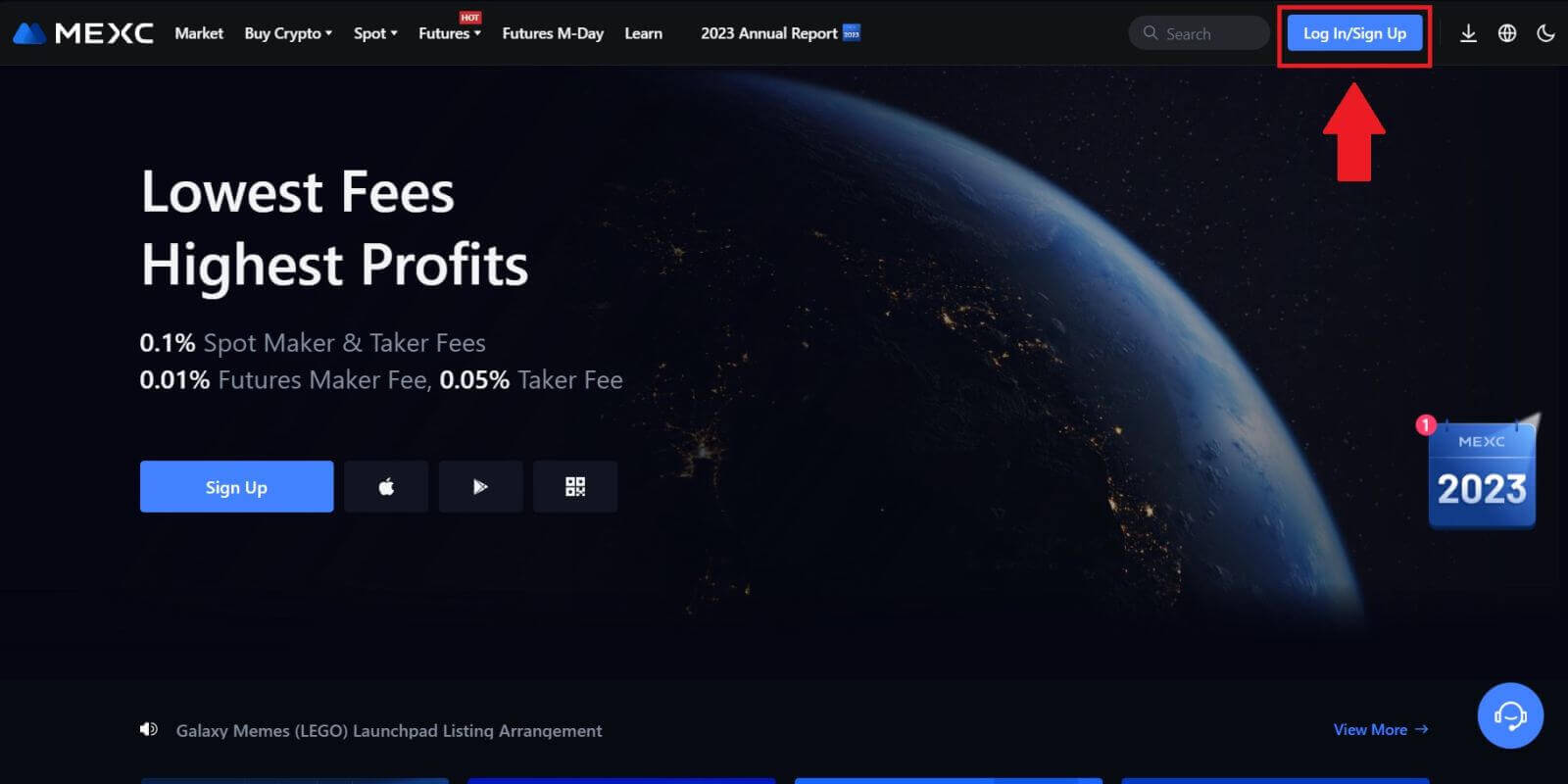 2-кадам: "Telegram менен кирүүнү" тандаңыз
2-кадам: "Telegram менен кирүүнү" тандаңыз
Кирүү бетинде жеткиликтүү кирүү ыкмаларынын ичинен "Телеграмма" деген опцияны издеп, аны басыңыз. 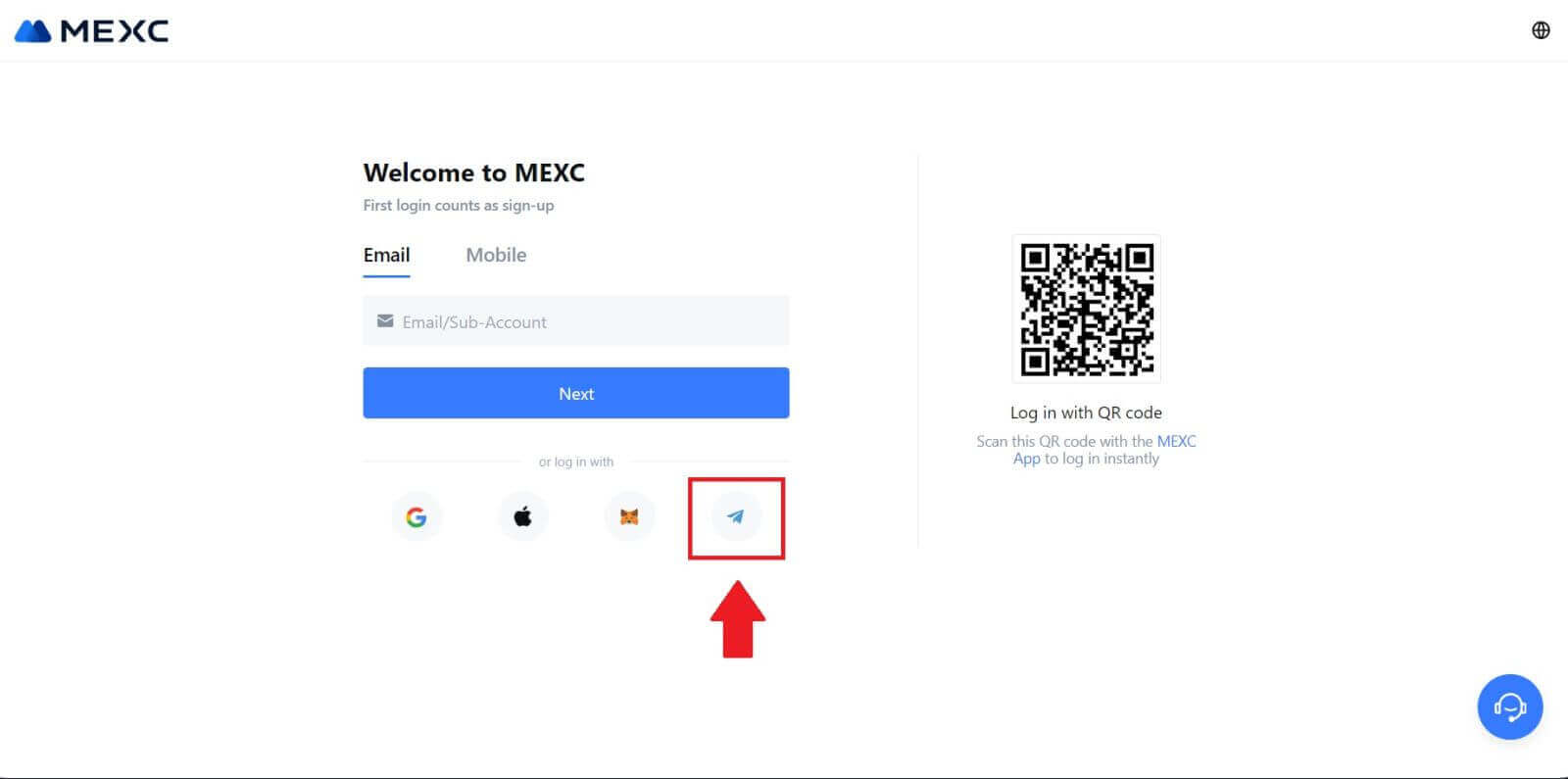
3-кадам: Telegram номериңиз менен кириңиз.
1. Аймагыңызды тандап, Telegram телефон номериңизди териңиз жана [КИЙИНКИ] баскычын басыңыз. 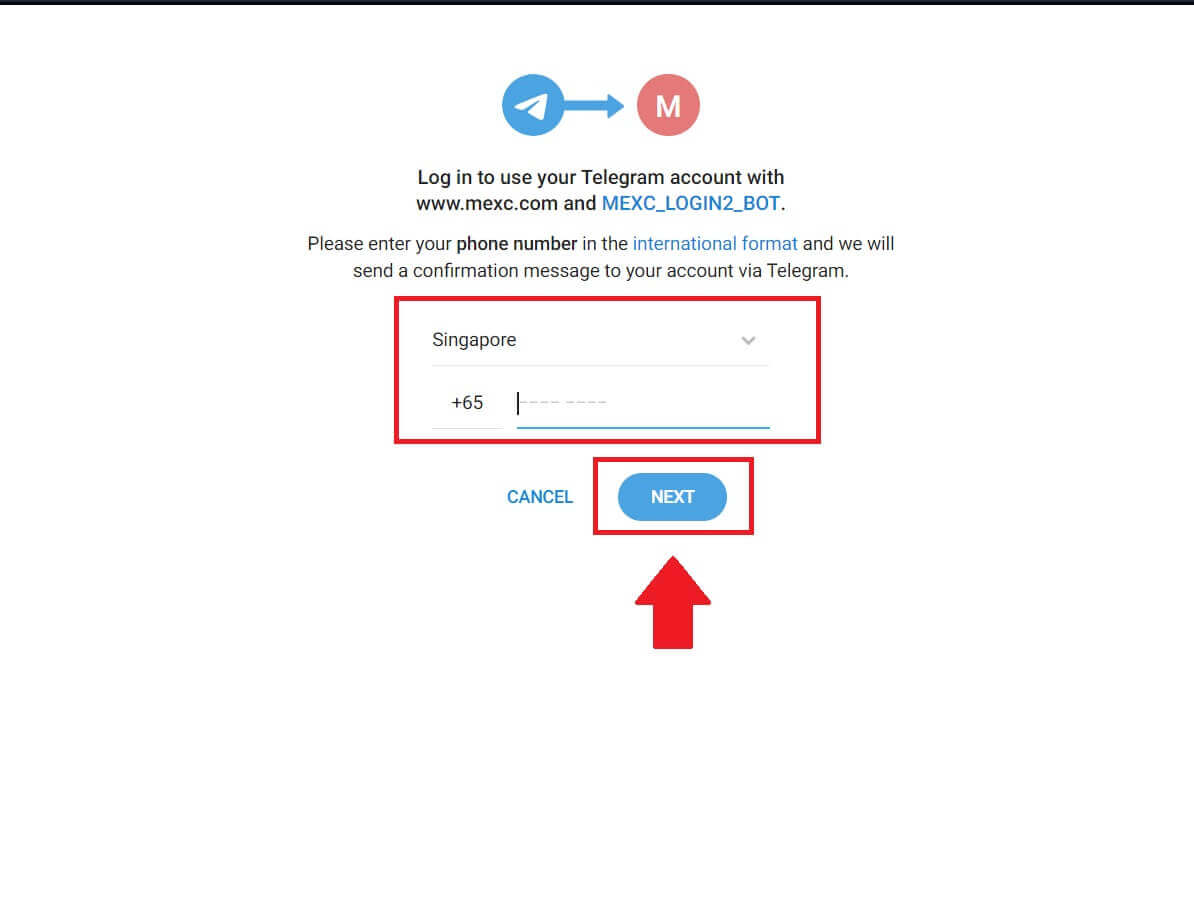
2. Сиздин Telegram аккаунтуңузга ырастоо билдирүүсү жөнөтүлөт, улантуу үчүн [Ырастоо] баскычын басыңыз . 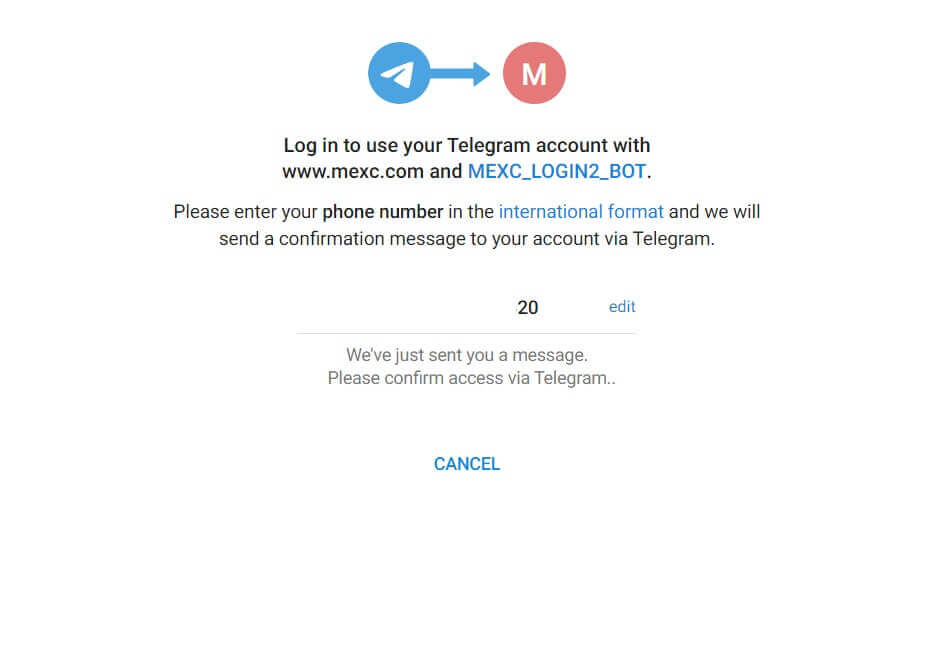
4-кадам: MEXCге уруксат бериңиз
[КАБЫЛ АЛУУ] баскычын чыкылдатуу менен MEXCге Telegram маалыматыңызга кирүүгө уруксат бериңиз . 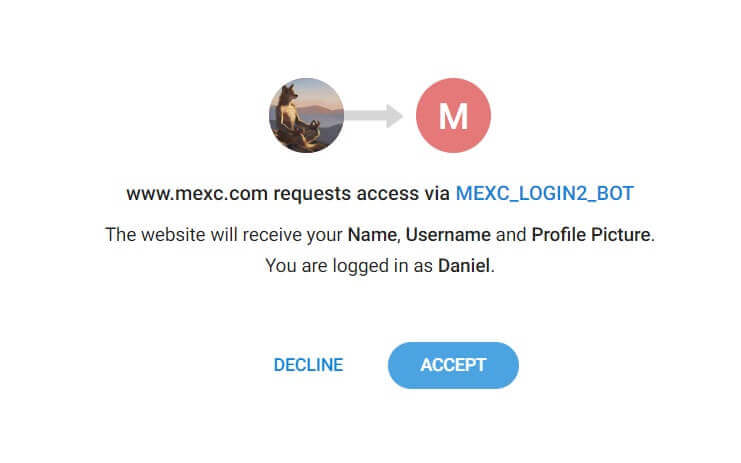 5-кадам: MEXCге кайтуу
5-кадам: MEXCге кайтуу
Уруксат бергенден кийин, сиз MEXC платформасына кайра багытталасыз. Сиз азыр Telegram эсептик дайындарыңызды колдонуп MEXC аккаунтуңузга кирдиңиз. 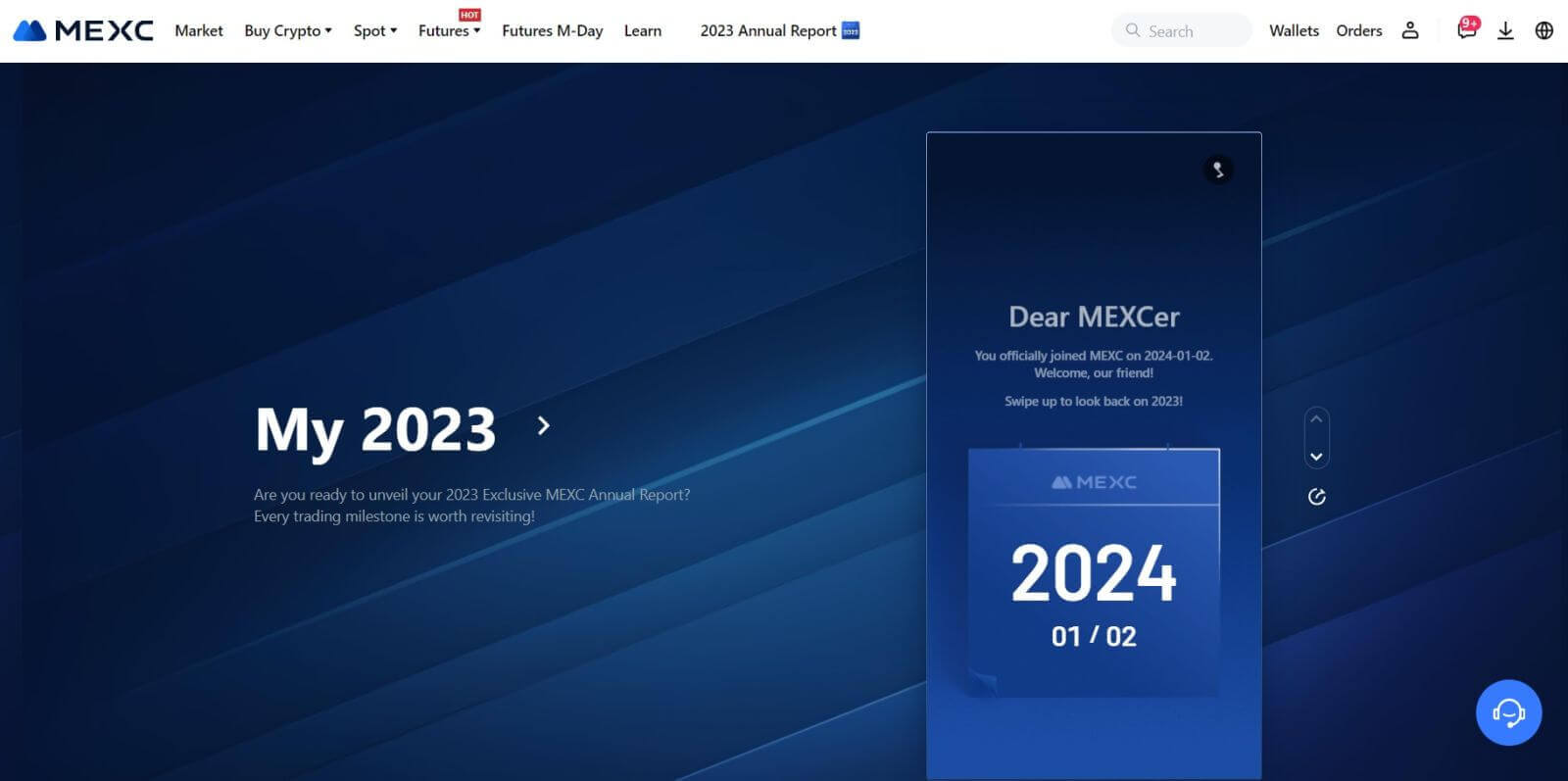
MEXC колдонмосуна кантип кирүү керек
1-кадам: MEXC колдонмосун жүктөп алыңыз жана орнотуңуз
- Мобилдик түзмөгүңүздөн App Store (iOS үчүн) же Google Play Дүкөнүнө (Android үчүн) баш багыңыз .
- Дүкөндөн "MEXC" издеп, MEXC колдонмосун жүктөп алыңыз.
- Колдонмону түзмөгүңүзгө орнотуңуз.
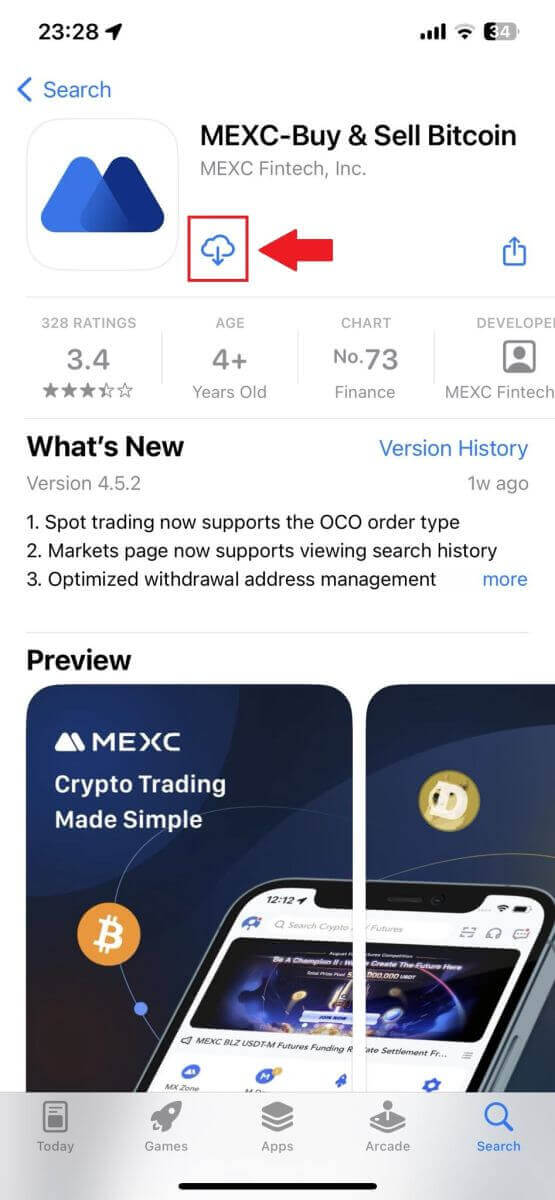
2-кадам: Колдонмону ачып, Кирүү барагына кириңиз
- MEXC колдонмосун ачып, жогорку сол үй экранындагы [Профиль] сөлөкөтүн таптап, "Кирүү" сыяктуу параметрлерди табасыз. Кирүү бетине өтүү үчүн бул параметрди таптаңыз.
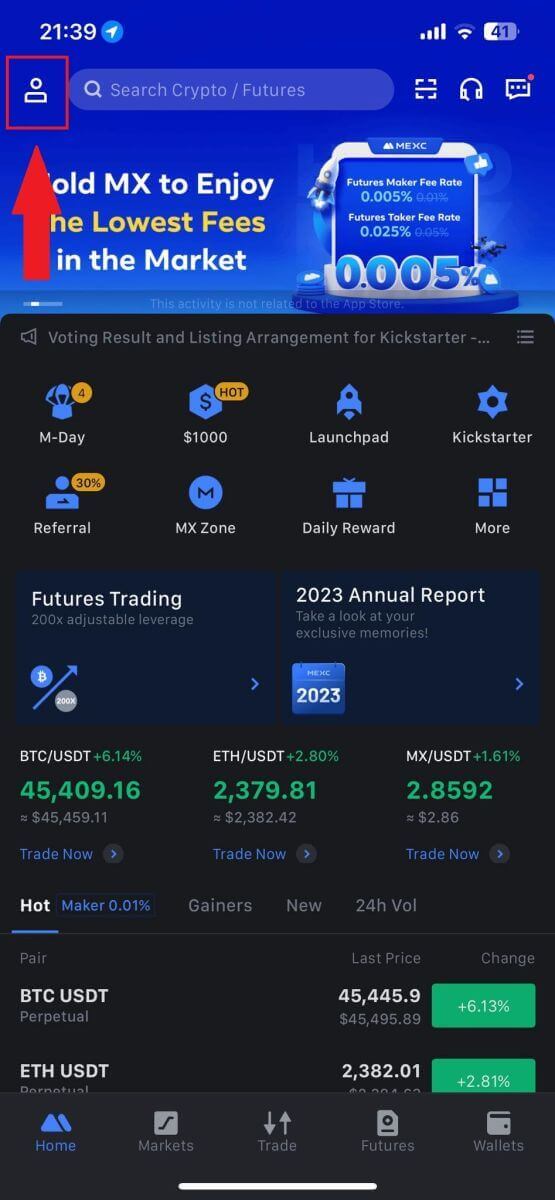
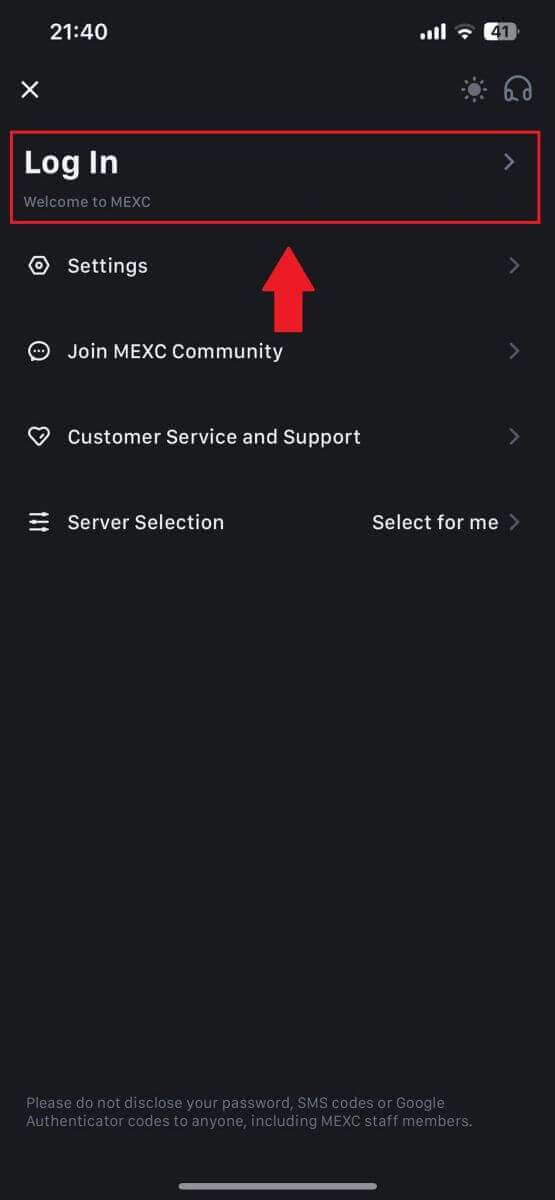
4-кадам: Каттоо маалыматтарыңызды киргизиңиз
- Катталган электрондук почтаңыздын дарегин киргизиңиз.
- MEXC каттоо эсебиңиз менен байланышкан коопсуз сырсөзүңүздү киргизип, [Кийинки] баскычын басыңыз.
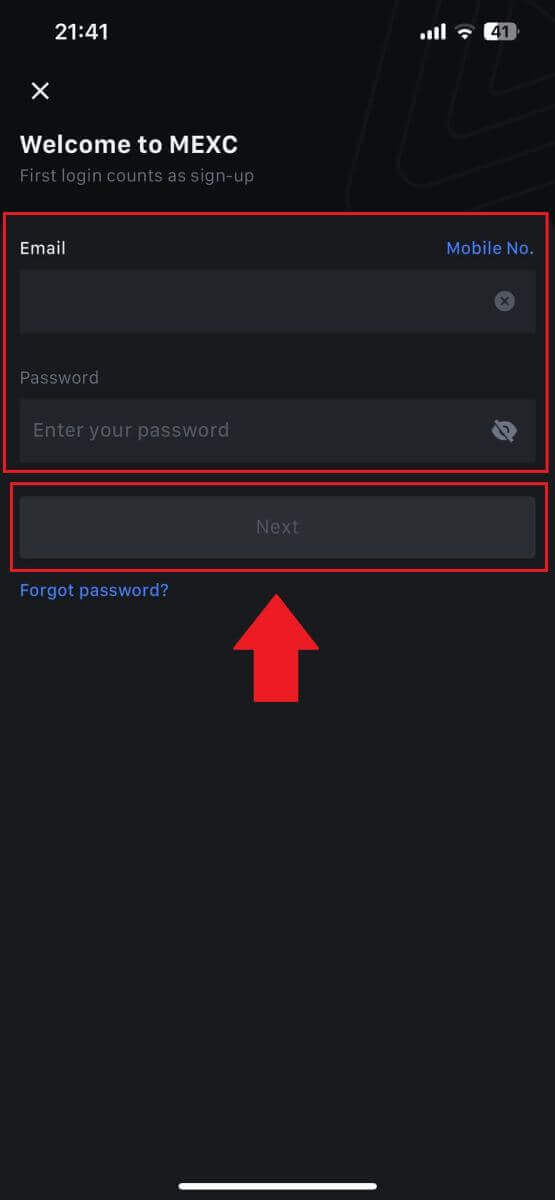
5-кадам: Текшерүү
- Электрондук почтаңызга жөнөтүлгөн 6 орундуу кодду киргизип, [Тапшыруу] баскычын басыңыз.
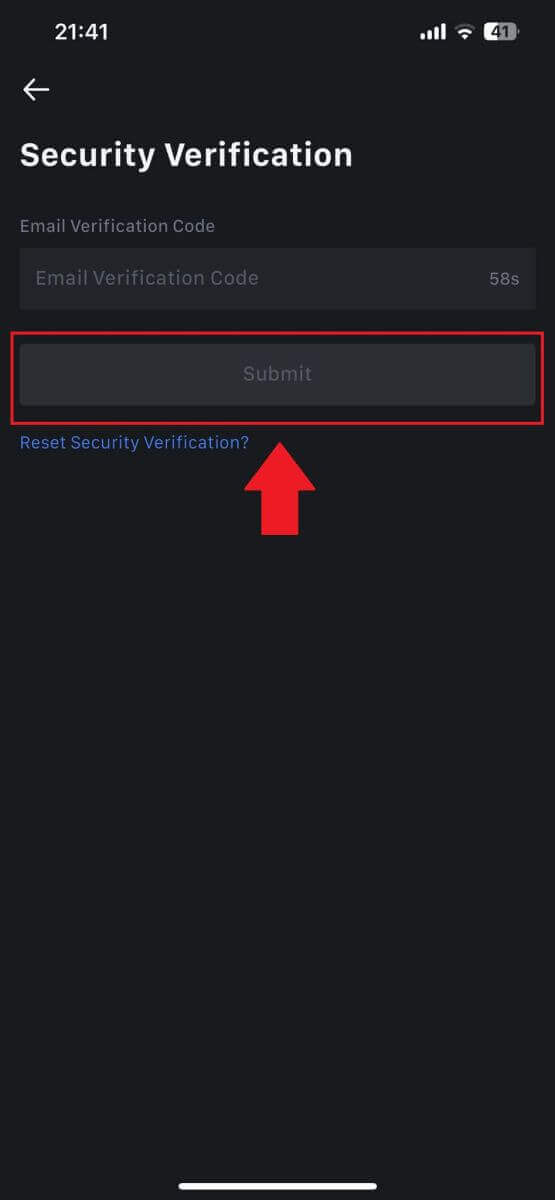
6-кадам: Каттоо эсебиңизге кирүү
- Ийгиликтүү киргенден кийин, колдонмо аркылуу MEXC эсебиңизге кире аласыз. Сиз портфолиоңузду көрө аласыз, криптовалюталар менен соода кыла аласыз, баланстарды текшере аласыз жана платформа сунуш кылган ар кандай мүмкүнчүлүктөрдү пайдалана аласыз.
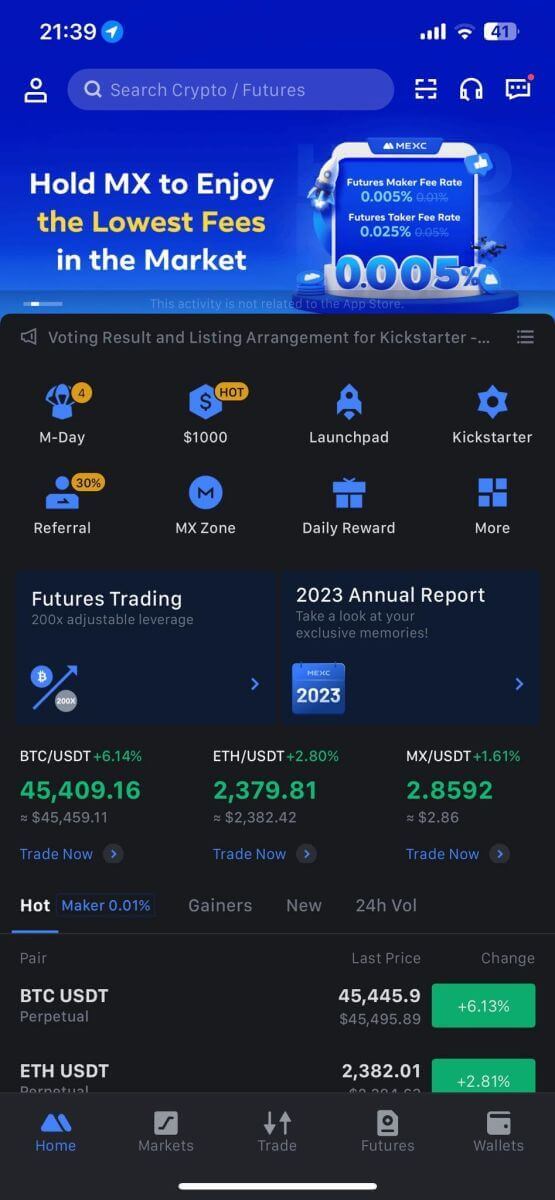
Же Google, Telegram же Apple аркылуу MEXC колдонмосуна кирсеңиз болот.
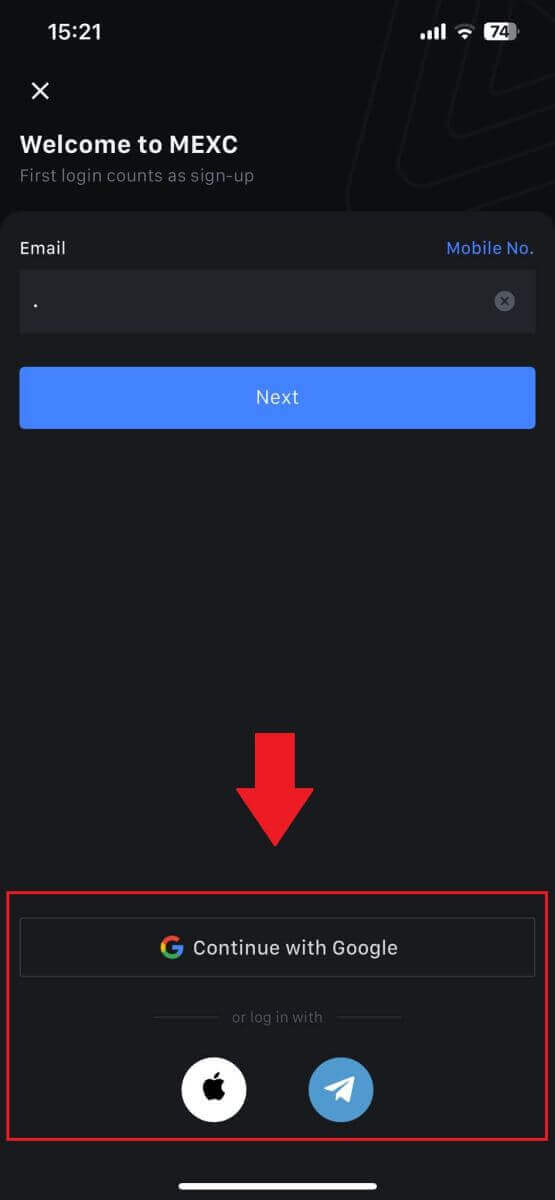
Мен MEXC аккаунтунан сырсөзүмдү унутуп калдым
Сырсөзүңүздү унутуу капа болушу мүмкүн, бирок аны MEXCде баштапкы абалга келтирүү жөнөкөй процесс. Каттоо эсебиңизге кайра кирүү үчүн бул жөнөкөй кадамдарды аткарыңыз.1. MEXC веб-сайтына өтүп, [Кирүү/Катталуу] баскычын басыңыз. 2. Улантуу үчүн [Сырсөздү унуттуңузбу?]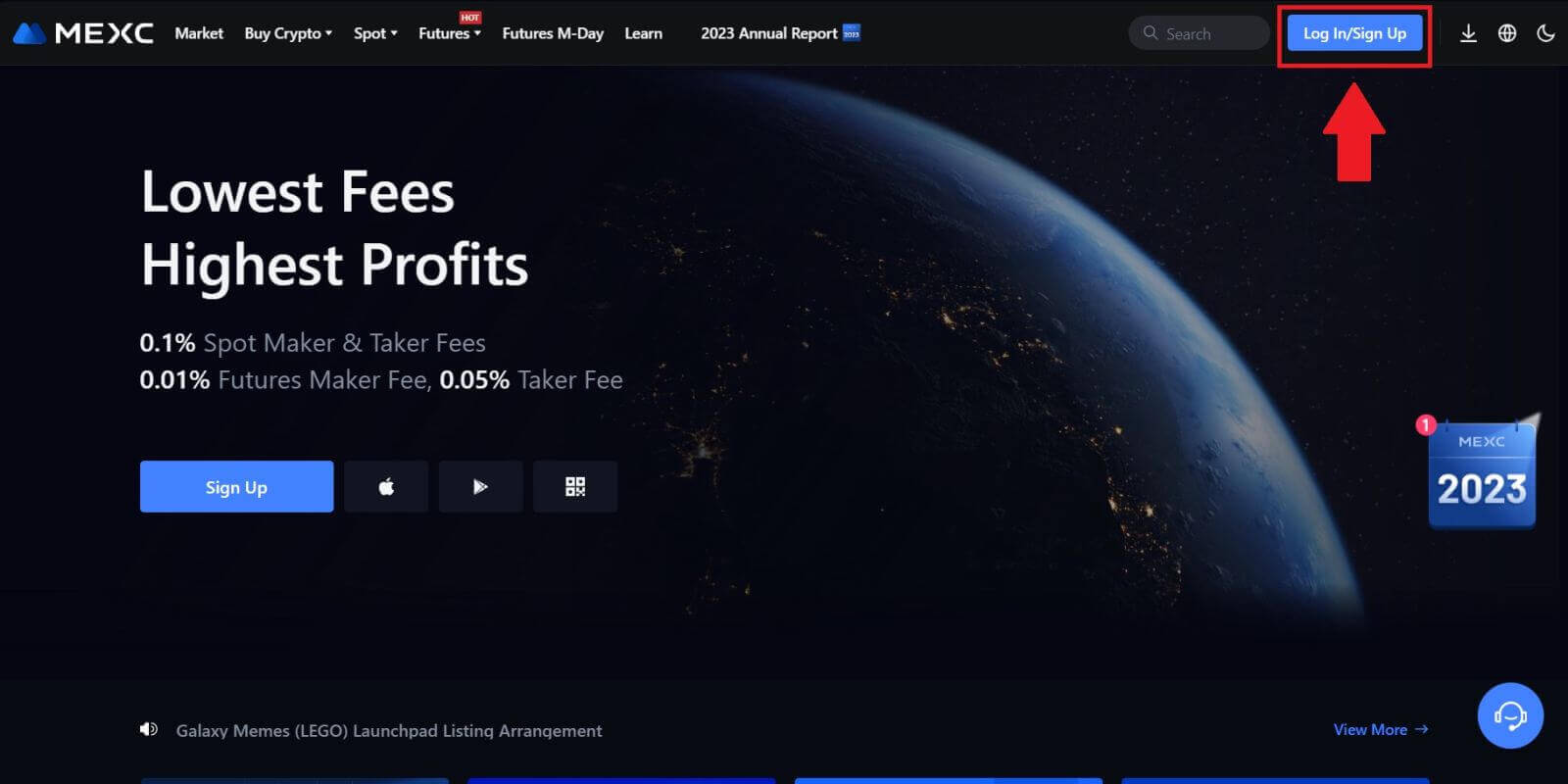
дегенди басыңыз .
3. MEXC каттоо эсебиңиздин электрондук почтасын толтуруңуз жана [Кийинки] баскычын басыңыз.
4. [Кодду алуу] дегенди басыңыз, ошондо 6 орундуу код сиздин электрондук почта дарегиңизге жөнөтүлөт. Кодду киргизип, [Next] чыкылдатыңыз.
5. Жаңы сырсөзүңүздү киргизип, [Ырастоо] баскычын басыңыз.
Андан кийин, сиз сырсөзүңүздү ийгиликтүү калыбына келтирдиңиз. Каттоо эсебиңизге кирүү үчүн жаңы сырсөздү колдонуңуз.
Эгер сиз Колдонмону колдонуп жатсаңыз, төмөндөгүдөй [Сырсөздү унуттуңузбу?] дегенди басыңыз. 1. MEXC колдонмосун ачып, [Профиль] сөлөкөтүн
таптап , андан кийин [Кирүү] баскычын чыкылдатып , [Сырсөздү унуттуңузбу?] дегенди тандаңыз .
2. MEXC аккаунтуңуздун электрондук почтасын толтуруңуз жана [Кийинки] баскычын басыңыз.
3. [Кодду алуу] дегенди басыңыз, ошондо 6 орундуу код сиздин электрондук почта дарегиңизге жөнөтүлөт. Кодду киргизип, [Тапшыруу] баскычын басыңыз.
4. Жаңы сырсөзүңүздү киргизип, [Ырастоо] баскычын басыңыз.
Андан кийин, сиз сырсөзүңүздү ийгиликтүү калыбына келтирдиңиз. Каттоо эсебиңизге кирүү үчүн жаңы сырсөздү колдонуңуз.
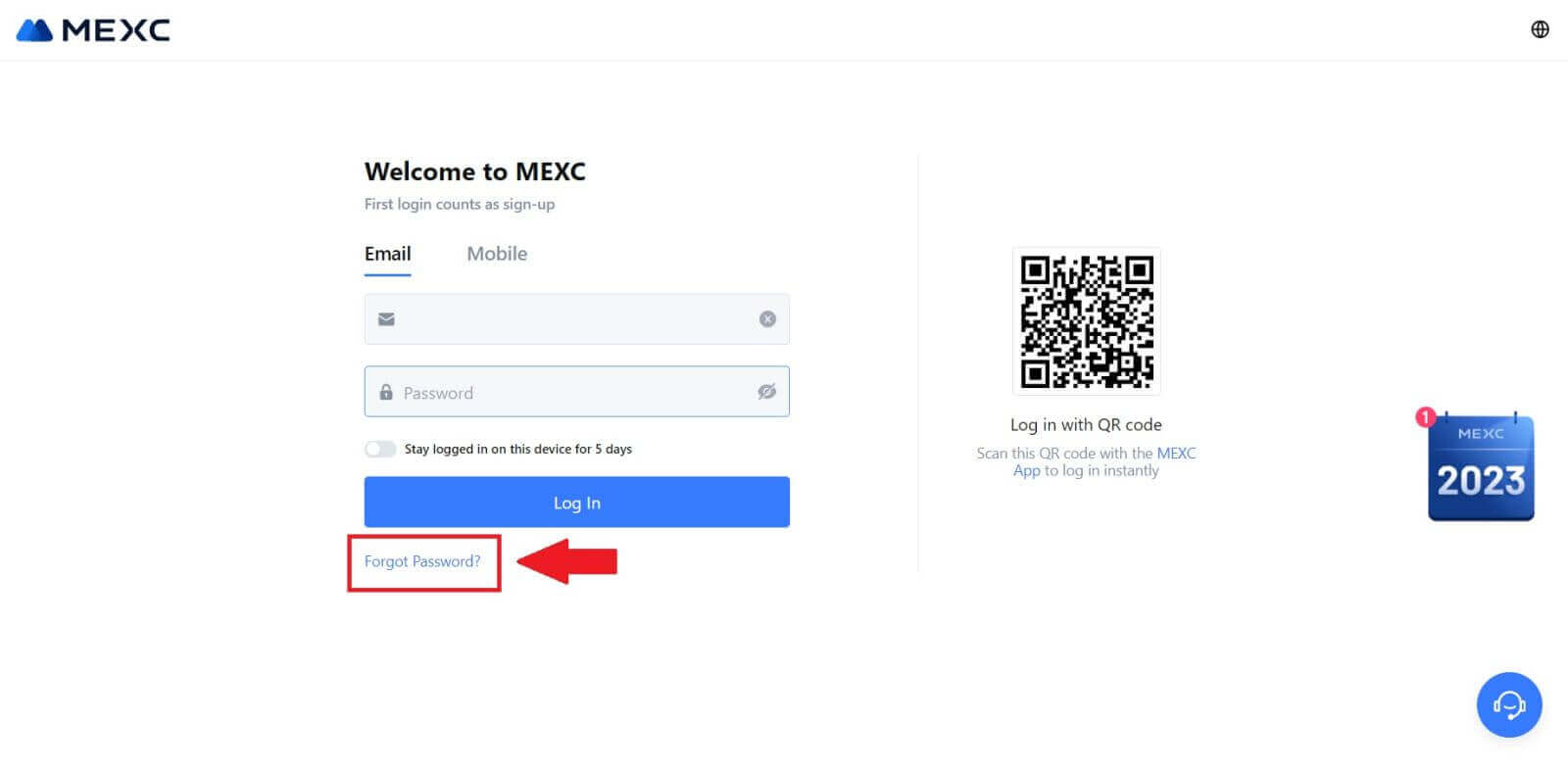
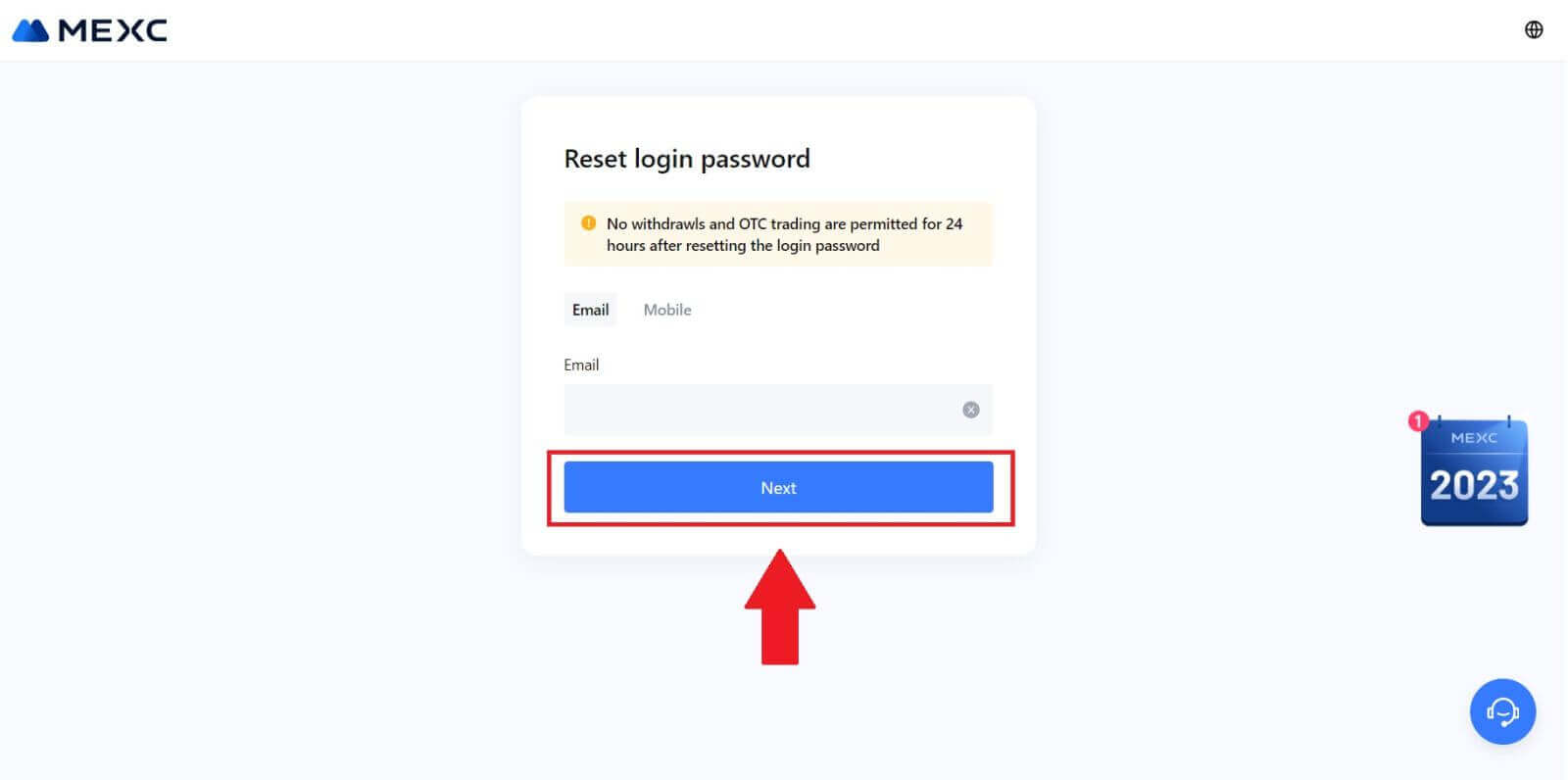
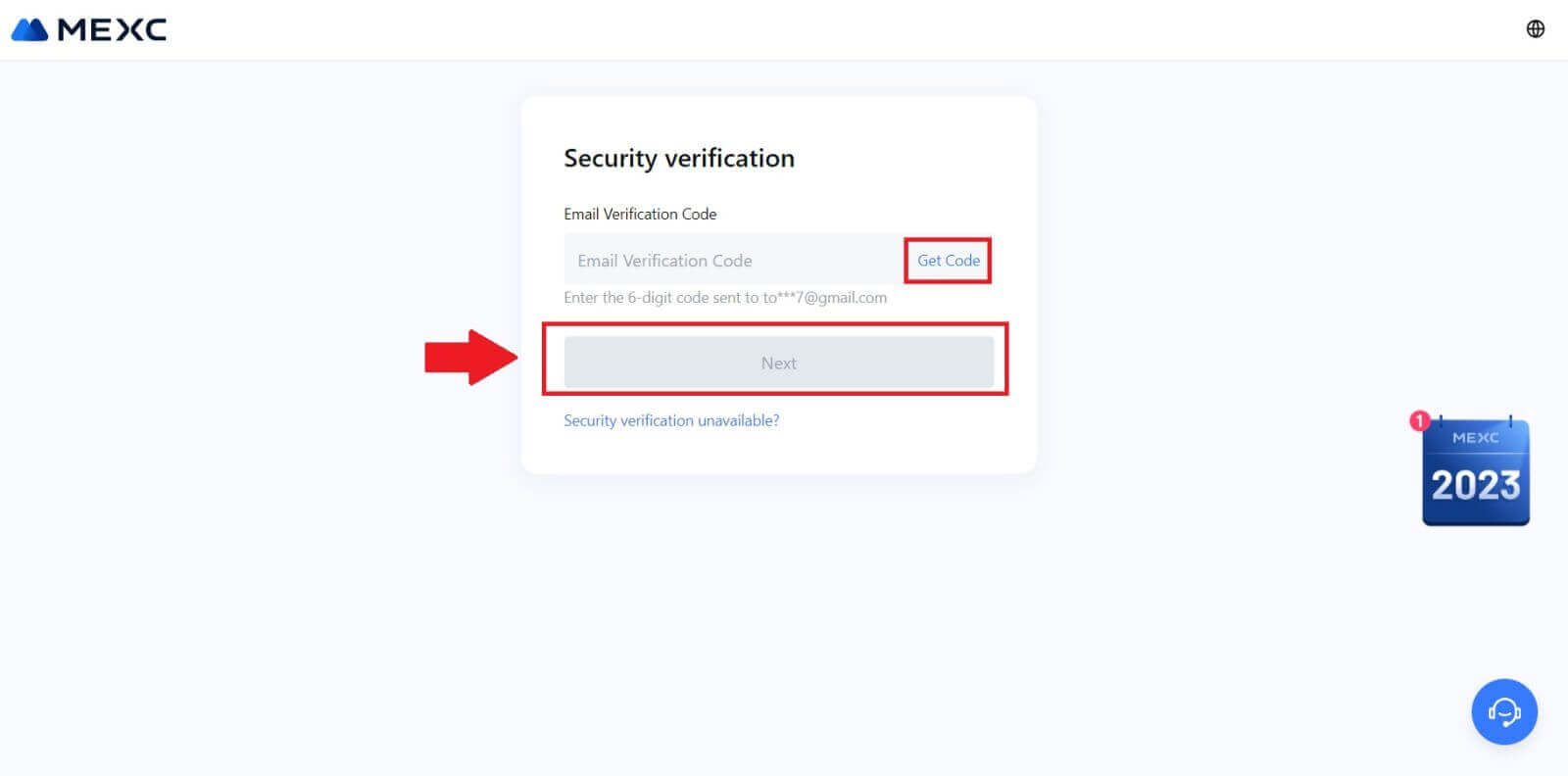
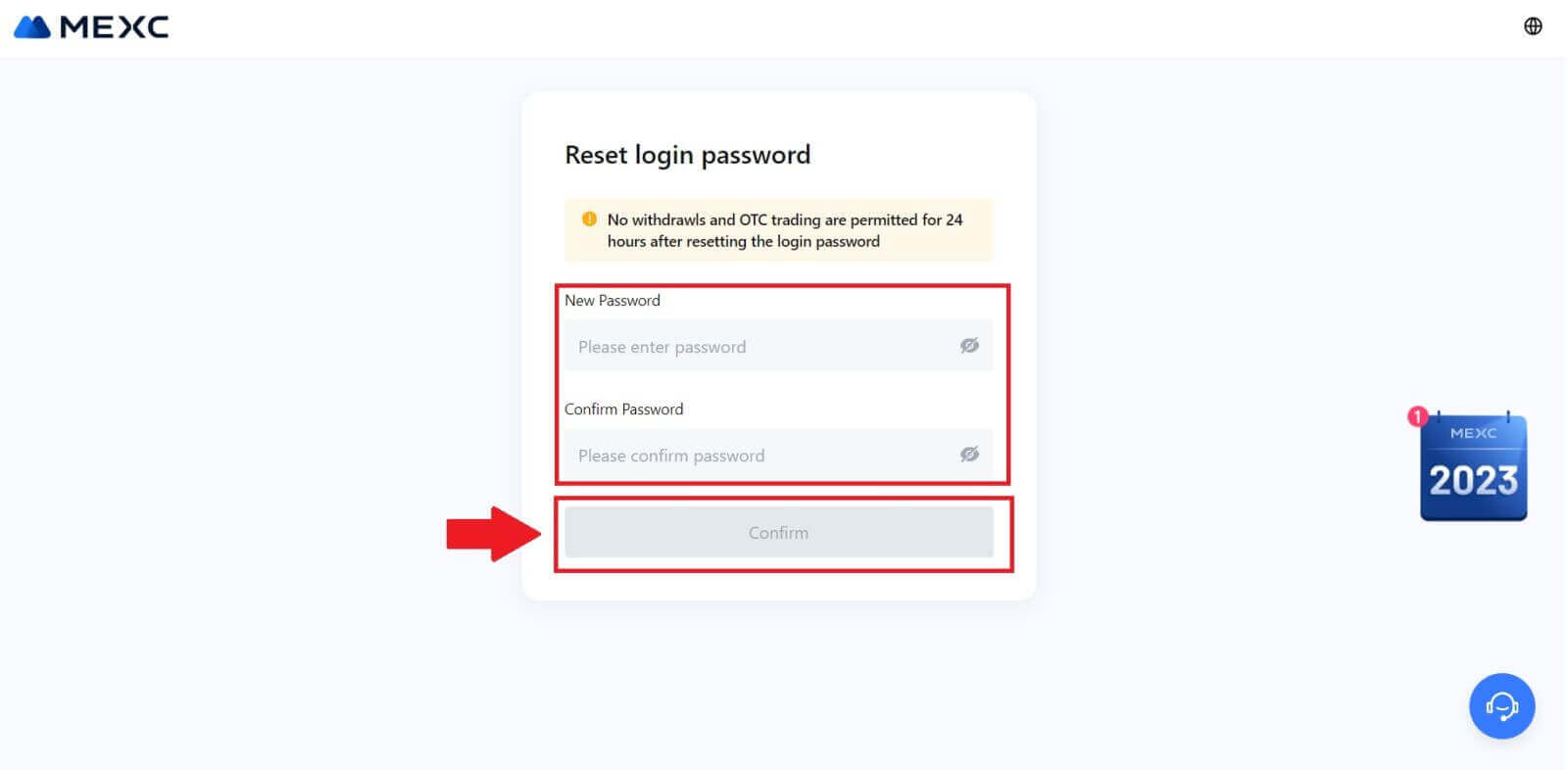

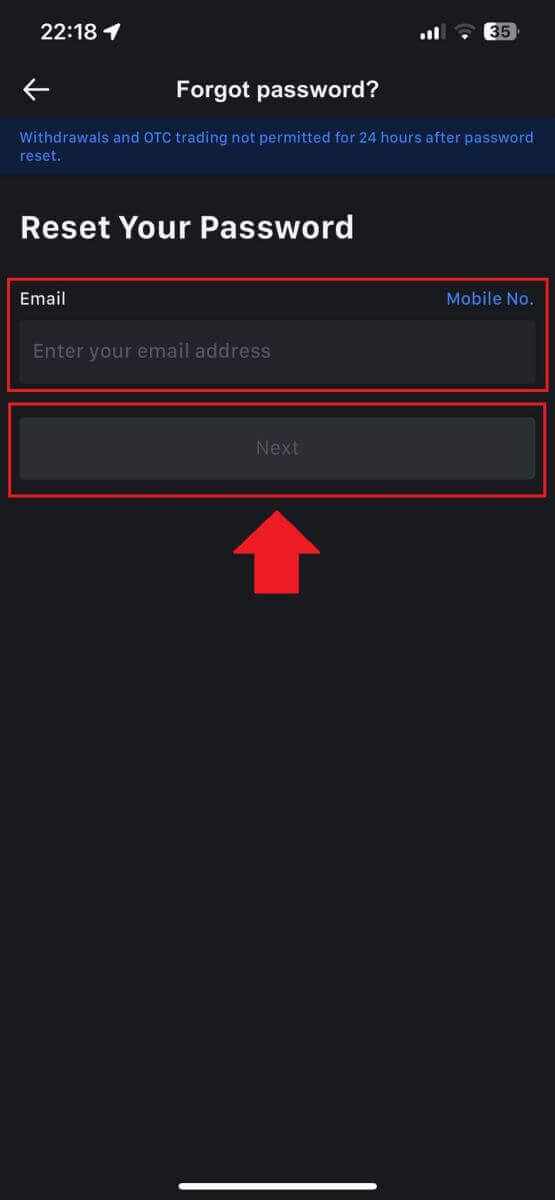
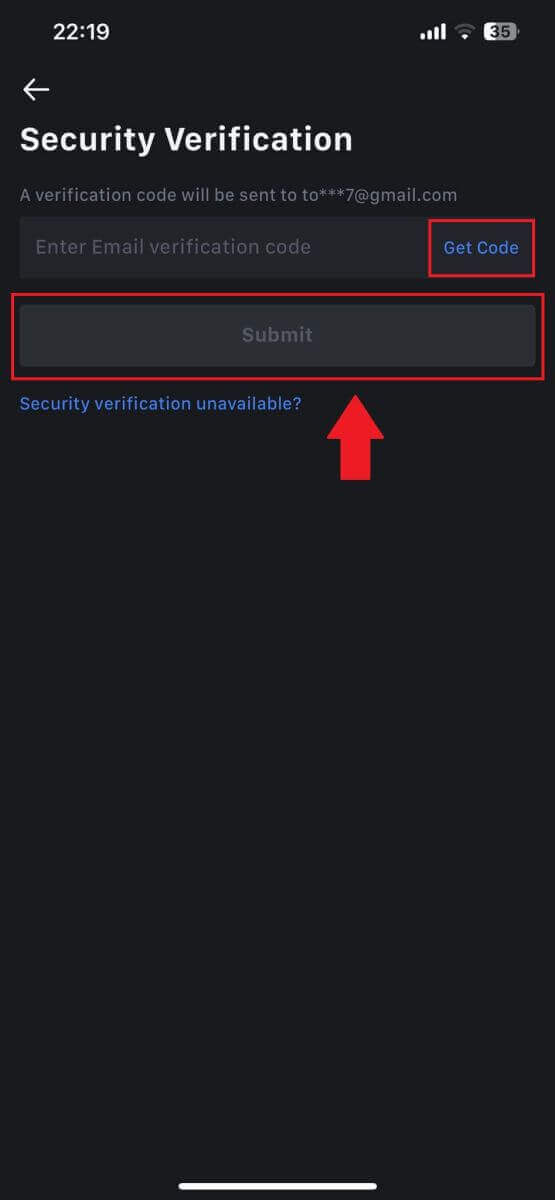
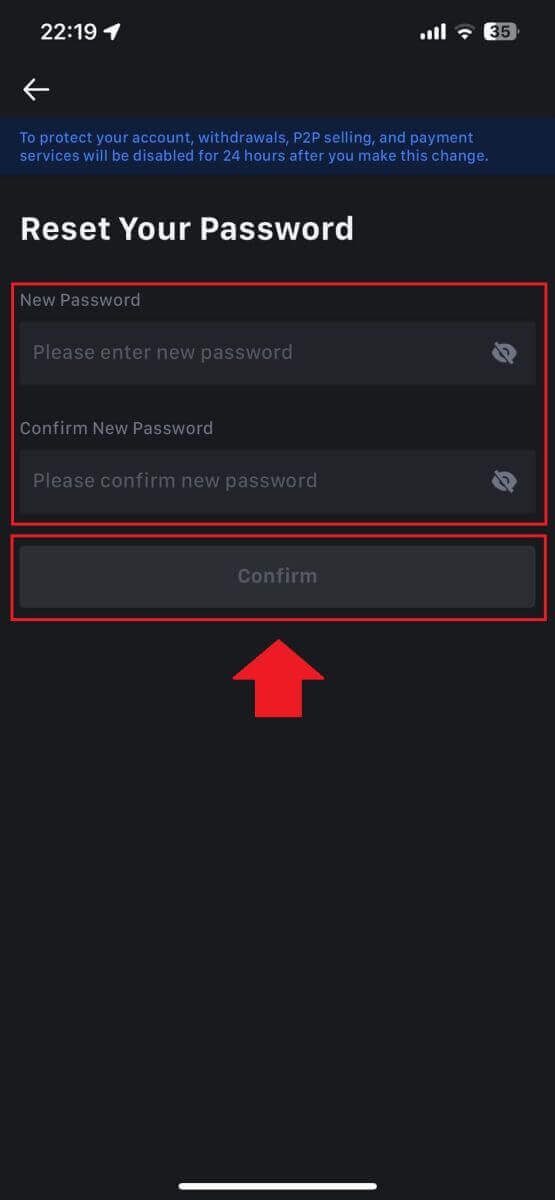
Көп берилүүчү суроолор (FAQ)
Эки факторлуу аутентификация деген эмне?
Эки фактордук аутентификация (2FA) - бул электрондук почтаны текшерүү жана аккаунтуңуздун сырсөзү үчүн кошумча коопсуздук катмары. 2FA иштетилгенде, MEXC платформасында белгилүү бир аракеттерди аткарып жатканда 2FA кодун беришиңиз керек болот.
TOTP кантип иштейт?
MEXC эки факторлуу аутентификация үчүн убакытка негизделген бир жолку сырсөздү (TOTP) колдонот, ал убактылуу, уникалдуу бир жолку 6 орундуу кодду* түзүүнү камтыйт, ал 30 секунда гана жарактуу. Платформадагы активдериңизге же жеке маалыматыңызга таасир этүүчү аракеттерди аткаруу үчүн бул кодду киргизишиңиз керек болот.
*Код сандардан гана турушу керек экенин унутпаңыз.
Google Authenticator кантип орнотуу керек
1. MEXC веб-сайтына кирип, [Профиль] сөлөкөтүн чыкылдатып, [Коопсуздук] тандаңыз.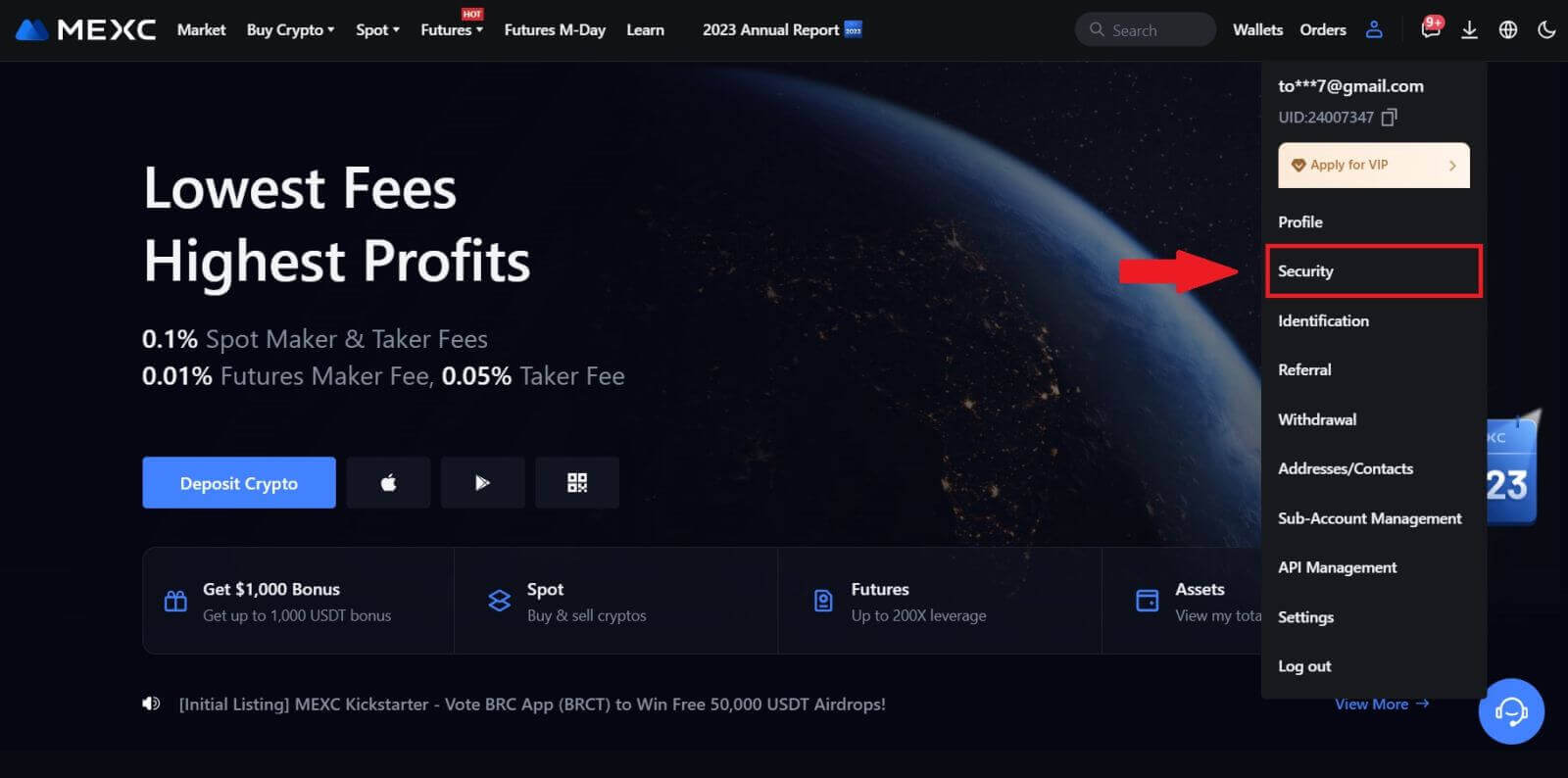
2. Орнотуу үчүн MEXC/Google Authenticator тандаңыз.
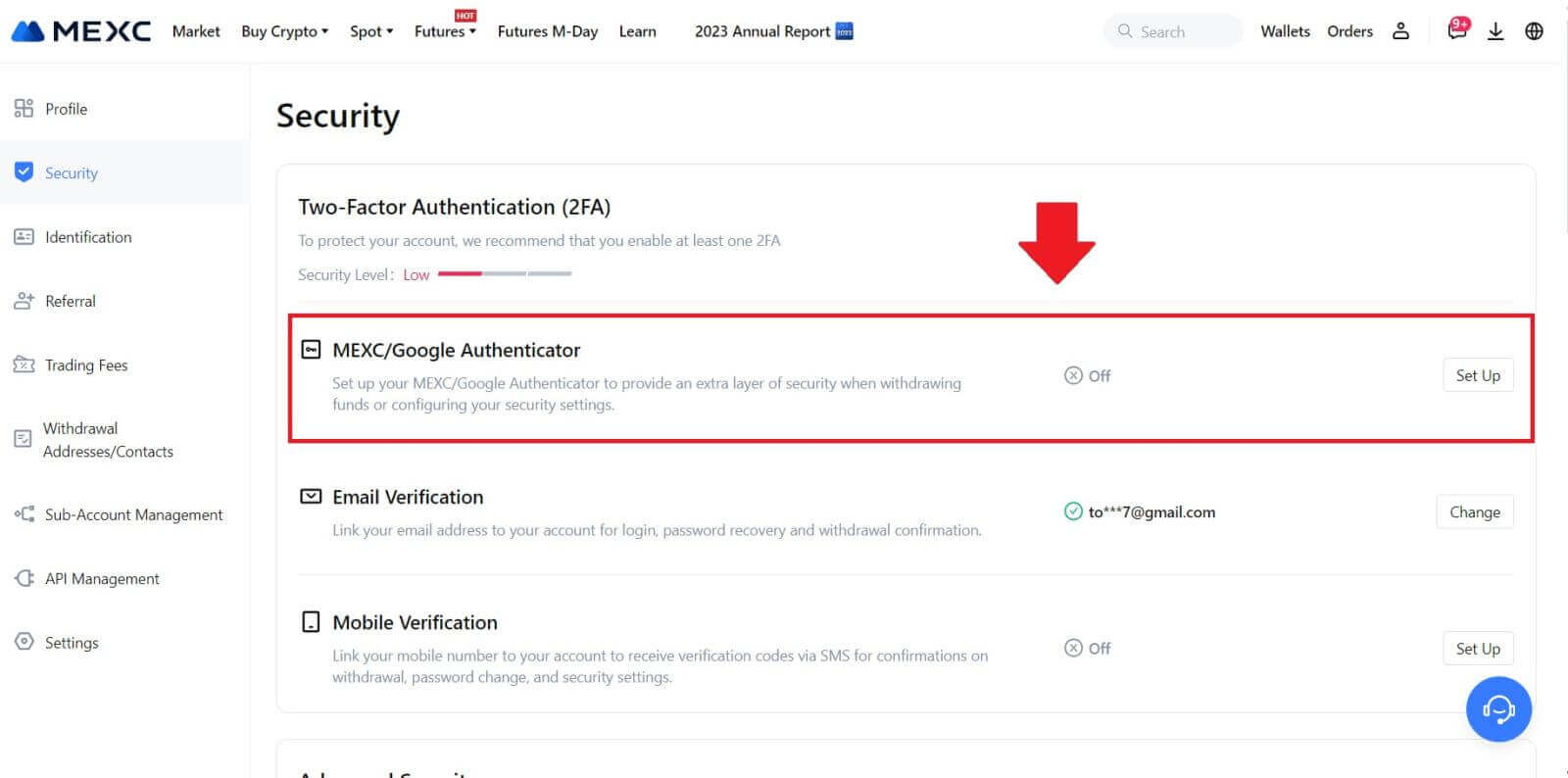
3. Аутентификация колдонмосун орнотуңуз.
Эгер сиз iOS түзмөгүн колдонуп жатсаңыз, Колдонмо дүкөнүнө кирип, жүктөп алуу үчүн "Google Authenticator" же "MEXC Authenticator" табыңыз.
Android колдонуучулары үчүн Google Play'ге баш багыңыз жана орнотуу үчүн "Google Authenticator" же "MEXC Authenticator" табыңыз.
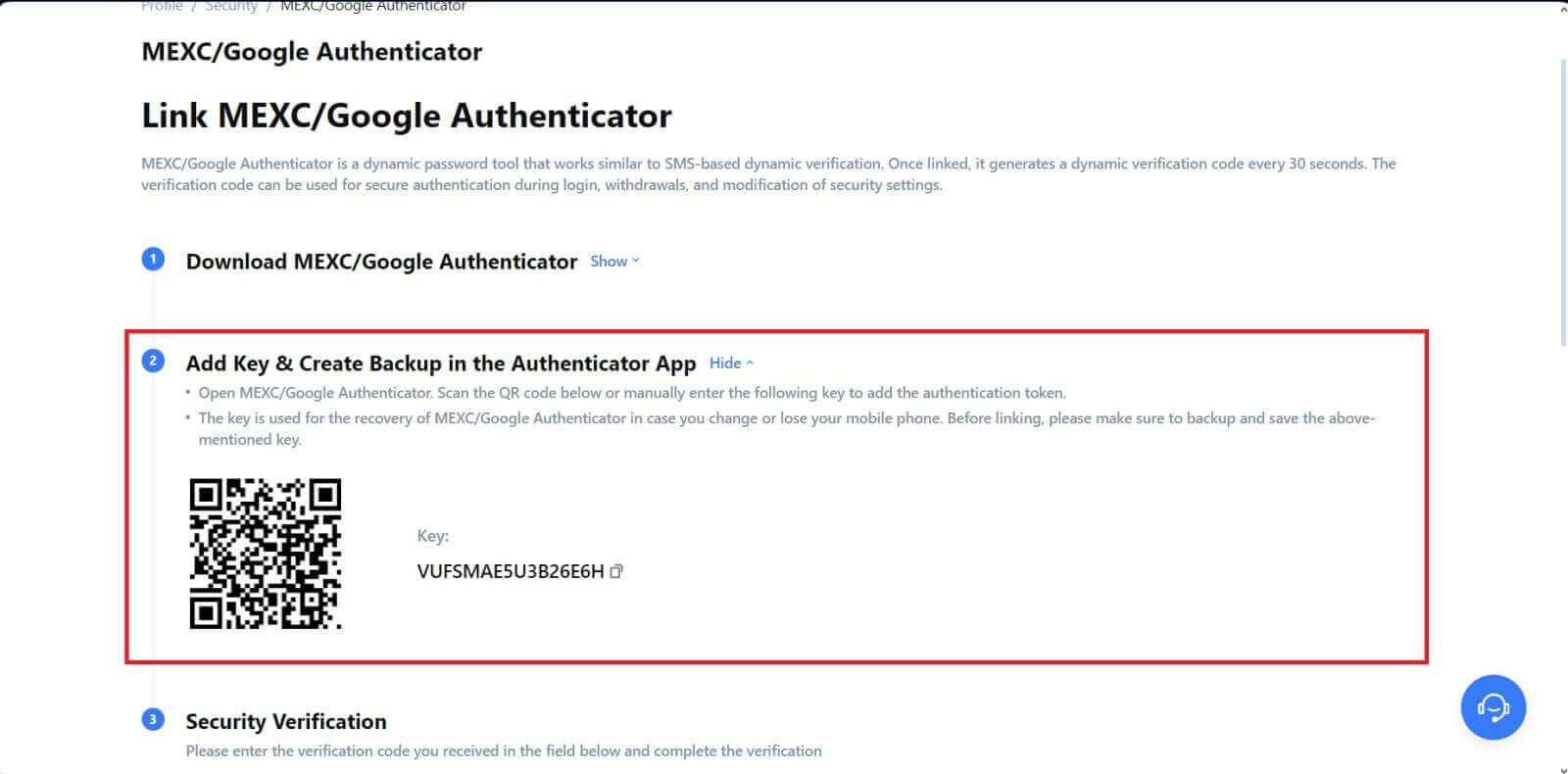 баскычын чыкылдатып , электрондук почтаңызга жөнөтүлгөн 6 орундуу кодду жана Authenticator кодун киргизиңиз. Процессти аяктоо үчүн [Тапшыруу] баскычын басыңыз .
баскычын чыкылдатып , электрондук почтаңызга жөнөтүлгөн 6 орундуу кодду жана Authenticator кодун киргизиңиз. Процессти аяктоо үчүн [Тапшыруу] баскычын басыңыз .